Что такое материнская плата компьютера?
Для интересующихся устройством компьютера на сайте есть стати об оперативной памяти, процессоре, видеокарте, жестких дисках и SSD. Данная статья также будет продолжением этой серии. Сегодня мы ответим на часто задаваемые вопросы о материнской плате. Вы узнаете что такое материнка, для чего она нужна, из чего состоит, а также характеристики, на которые стоит обращать внимание при ее выборе. Давайте по порядку.
Или видео?
Возможно вам будет удобнее узнать об материнской плате из видео? В нем почти все то же, что и в тексте ниже, только не нужно читать.
Что такое материнская плата компьютера
Материнская плата (мать, материнка, системная плата, главная плата) – это основная плата компьютера. На ней расположены слоты и разъемы для подключения комплектующих ПК, таких как: видеокарты, оперативная память, процессор, накопители данных, а также периферии.
Откидывая компьютерную терминологию, системная плата – база всего компьютера.
Зачем компьютеру материнская плата
Какими бы быстрыми не были оперативная память, процессор, видеокарта и накопители данных, сами по себе они – кучка компьютерного железа. Чтобы превратить ее в рабочую машину необходима платформа, объединяющая все компоненты в работающий системный блок. Эту функцию и выполняет материнская плата.
Кроме внутренних слотов, для подключения основных комплектующих, на материках также распаяны разъемы для подключения внешних устройств и периферии. Поэтому материнская плата так же объединяет все устройства в полноценно работающий компьютер.
Наконец, системная плата отвечает за звук компьютера, поскольку в нее встроена звуковая карта. А также за доступ в интернет, за счет встроенного сетевого адаптера.
Из чего состоит материнская плата
Разобравшись с предыдущими вопросами, время посмотреть из чего состоит материнка.
- Сокет CPU. Это разъем для установки процессора. Физически воплощен в виде площадки с контактами, на которую устанавливается процессор, после чего прижимается специальным фиксатором. Тип сокета имеет важное значение при сборке компьютера, но об этом позже;
- Слоты PCI Express — разъемы для подключения комплектующих к ПК. Это могут быть: видео, сетевые, звуковые карты, Wi-Fi модули, SSD накопители и т.п. ;
- Слоты под ОЗУ — сюда вы устанавливаете планки оперативной памяти;
- SATA разъемы — служат для подключения жестких дисков, SSD накопителей или привода оптических дисков;
- Чипсет — это микросхема или группа микросхем, обеспечивающая обмен данными между процессором, оперативной памятью, устройствами хранения данных, а также периферией и другим оборудованием.

- Микросхема BIOS и батарейка питания CMOS памяти. В этой микросхеме хранится прошивка BIOS (EFI) — набор микропрограмм, работающих с аппаратурой компьютера. В CMOS хранятся настройки BIOS, а для того чтобы они не сбивались когда вы выключаете компьютер (данная память энергозависима), используется специальная батарейка, которая ее питает;
- Внешние разъемы — как правило это USB разъемы, VGA и HDMI выходы для вывода изображения на монитор, Ethernet разъем для подключения интернета, а также аудио входы/выходы для подключения колонок и микрофона;
- Разъемы питания. Собственно, как сама материнка — процессор и система охлаждения также требуют питания;
- Гнезда подключения USB разъемов с корпуса ПК. Сюда же можно отнести контакты для подключения PC спикера, кнопки питания и индикатора работы ЖД, расположенных на одной из панелей системного блока.

В принципе это основной набор который можно встретить на типичной материнской плате, но также необходимо помнить, что у разных производителей и моделей он может отличаться, поэтому переходим к следующему пункту.
Виды материнских плат и их производители
Сегодня на рынке доступно просто огромное количество моделей материнских плат от ASUS, MSI, GIGABYTE, Asrock, Esonic и многих других компаний. Считаю, что деление комплектующих на виды по производителю, в некоторой степени справедливо, но только в плане качества. По характеристикам же у каждой компании есть свой модельный ряд сопоставимый с модельным радом конкурентов.
Материнские платы можно разделить на два вида в зависимости от поддерживаемой марки процессора: под Intel или AMD. Дело в том, что способ установки процессоров от первой компании отличается от второй. Ножки контактов у Intel расположены на сокете, а контактные площадки на процессоре. У AMD же — наоборот. Кроме этого, у них отличаются крепления системы охлаждения, а также размеры самого сокета.
Но сокеты отличаются не только в зависимости от производителя процессора. У каждой компании есть несколько поколений процессоров. Например у Intel есть сокеты LGA 1151, LGA 1151-V2, LGA 1200. У AMD: AM1, AM3+, АM4, FM2, FM2+. Они также отличаются друг от друга, и не всегда процессор одного поколения станет в сокет от другого.
Самое же характерное разделение материнок по виду можно произвести по форм-фактору — параметр, определяющий площадь платы, а также количество разъемов под основные и периферийные устройства. Самые распространенные форм-факторы материнских плат в потребительском сегменте сегодня: ATX, Micro-ATX и Mini-ITX:
- Standard-ATX или просто ATX — самый распространенный форм-фактор. Отлично подходит, как для игровых машин, так и для рабочей системы. Размеры материнских плат ATX формата — 305/244 миллиметра. Хорошо совместимы с большинством типов корпусов.
 Достаточно большая площадь снижает вероятность перегрева, поскольку места для комплектующих много и им не приходится быть зажатыми в ограниченном по размеру корпусе, что положительно сказывается на потоке воздуха между ними. Позволяет устанавливать в системный блок несколько видеокарт;
Достаточно большая площадь снижает вероятность перегрева, поскольку места для комплектующих много и им не приходится быть зажатыми в ограниченном по размеру корпусе, что положительно сказывается на потоке воздуха между ними. Позволяет устанавливать в системный блок несколько видеокарт; - Micro
- Mini-ITX — одни из наиболее компактных материнок с габаритами 170/170 миллиметров. При желании повозится с подбором оборудования и корпуса на Mini-ITX можно собрать мощный игровой ПК.
 Однако проще использовать такую компактность для рабочей машины.
Однако проще использовать такую компактность для рабочей машины.
Характеристики материнских плат
Подытоживая, не забываем затронуть вопрос основных характеристик материнской платы:
- Форм-фактор. Как было сказано, этот параметр, включает в себя размер, места крепления материнки, а также разъемы для дополнительных устройств;
- Тип сокета. Поскольку конкретный вид процессоров требует определенный разъем, выбранная вами модель ЦП будет определять эту характеристику;
- Количество слотов и поддерживаемый тип ОЗУ. Первое указывает на возможности увеличения объема оперативной памяти, второе — на скорость ее работы;
- Частота системной шины. Напрямую влияет на производительность компьютера. Чем больше — тем выше будет производительность ПК. Естественно, это не единственный фактор, влияющий на скорость работы компьютера, однако необходимо подбирать компоненты так, чтобы частота системной шины не была меньше, чем у других элементов;
- Чипсет — один из важнейших пунктов при выборе материнской платы.
 По-большому счету, от него зависит тип процессора, который можно будет использовать на материнке. Кроме того, модель чипсета влияет на тип оперативной памяти и количество поддерживаемой периферии. Грубо говоря — чипсет определяет функциональность материнской платы;
По-большому счету, от него зависит тип процессора, который можно будет использовать на материнке. Кроме того, модель чипсета влияет на тип оперативной памяти и количество поддерживаемой периферии. Грубо говоря — чипсет определяет функциональность материнской платы; - Количество слотов PCI Express. От этого зависит количество и возможность подключения как видеокарт, так и других плат расширений, использующих данный интерфейс;
- Число гнезд SATA – позволит понять сколько HDD, SDD, и приводов оптических дисков возможно подключить;
- Наличие и характеристики интегрированных: сетевой, графической и звуковой карт — позволит понять на что будет способен ваш ПК без покупки их дискретных аналогов;
- Наличие и количество внешних разъемов — как для стационарного компьютера, так и для ноутбука важно наличие хотя бы 3 USB портов, выхода на наушники и входа для микрофона. Кроме того зачастую также необходим Ethernet порт, VGA (уже довольно старый), HDMI. Хотя здесь больше необходимо отталкиваться от собственных потребностей.

Выводы
Материнская плата — сложное устройство, соединяющее между собой все компоненты компьютера, управляющее их работой, и определяющее количество подключаемого к ПК оборудования. Эта плата определяет характеристики вашего ПК и устанавливает ограничения по его апгрейду.
Очень надеюсь, что статья была для вас полезной. Всего хорошего, до новых интересных статей!
Предыдущая записьЧто такое видеокарта компьютера? Следующая запись
Что такое жесткий диск компьютера?
Метки ЖелезоКомпьютерЧто такое
Что такое материнская плата. Определение и форм-фактор. Разъемы и слоты на материнской плате
Содержание:
Одним из самых важных компонентов компьютера, безусловно, можно назвать материнскую плату, которая выступает в роли связующего звена между всеми комплектующими ПК. Неправильно подобранная материнская плата может сильно повлиять на производительность всего компьютера, несмотря на то, что остальные компоненты сами по себе являются достаточно мощными.
Материнская плата компьютера
Материнская плата (еще ее называют системная, главная плата, от англ. — mainboard, motherboard или сокращенно MB, разг. – материнка, «мать» и т.д.) – многослойная печатная плата, к ней подключаются все элементы компьютера: жесткий диск, процессор (CPU), оперативная память (ОЗУ), видеокарта, оптический привод и др.), устанавливается материнская плата внутри системного блока. Основная задача материнской платы — объединение и обеспечение совместной работы всех комплектующих компьютера.
Одной из важных характеристик «материнки» является её форм-фактор — стандарт, который определяет её размеры для компьютера, места крепления внутри системного блока, расположение на поверхности сокета CPU, портов ввода/вывода, слотов для оперативной памяти и др. При сборке нового компьютера (или выполняя ремонт компьютеров) обязательно нужно учитывать, что корпус должен поддерживать форм-фактор выбранной системной платы.
Форм-фактор материнских плат
Элементы материнской платы
Чипсет (англ. chipset) – набор из нескольких микросхем, которые спроектированы для совместной работы и основная задача которых — выполнение набора определенных функций. В компьютерах чипсет, находящийся на материнской плате, является связующим компонентом. Он обеспечивает совместную работу процессора, подсистем памяти, ввода-вывода и др.
От чипсета зависит, какой тип оперативной памяти и процессор поддерживаются «материнкой». Кроме этого от него зависит, с какой скоростью будут передаваться данные по шине ко всем устройствам компьютера.
Как мы уже определили – одна из основных функций материнской платы заключается объединении устройств между собой или, говоря образно, в «наведении мостов» между ними, поэтому главные составляющие чипсета называются «мостами».
Чипсет состоит из двух «мостов», каждый из которых является отдельной микросхемой и выполняет свою определенную задачу:
- «северный» мост (англ.
 Northbridge) нужен для соединения между собой процессора и устройств, которые используют высокопроизводительные шины — оперативная память и видеокарта. От северного моста зависит частота системной шины, максимальный объем оперативной памяти и ее тип. Иногда северный мост содержит в себе интегрированный (встроенный) графический процессор.
Northbridge) нужен для соединения между собой процессора и устройств, которые используют высокопроизводительные шины — оперативная память и видеокарта. От северного моста зависит частота системной шины, максимальный объем оперативной памяти и ее тип. Иногда северный мост содержит в себе интегрированный (встроенный) графический процессор. - «южный» мост (англ. Southbridge) необходим для подключения менее скоростных устройств, которые не требуют высокой пропускной способности – сетевые платы, жёсткий диск, шины USB, PCI и др., к которым подключаются дополнительные устройства.
Наличие двух мостов — классическая схема построения чипсета практически всех материнских плат. Однако есть схемы, которые отличаются от традиционных. Это относится к компьютерам построенным на базе современных процессоров, имеющих в своем составе встроенные элементы, которые в определенной степени выполняют функции северного моста (как правило, контроллер оперативной памяти). В этом случае северный мост на материнской плате отсутствует.
В этом случае северный мост на материнской плате отсутствует.
Разъемы и слоты на материнской плате
- Разъем процессора.
Разъем для процессоров Intel (слева) и AMD (справа)
- Слоты оперативной памяти (ОЗУ), к которым подключаются модули оперативной памяти подходящего типа.
Разъемы для подключения модулей оперативной памяти
- Разъем SATA (Serial Advanced Technology Attachment) — необходим для подключения накопителей информации (оптических приводов или жестких дисков). Скорость передачи данных через разъем зависит от версии SATA: современная версия SATA 3 – позволяет передавать данные на скорости до 6 Гбит/с.
Разъемы SATA
- Разъем PATA (Parallel ATA) – предшественник SATA. Более распространенное название IDE. PATA используется для подключения к материнской плате старых носителей информации На современных материнских платах практически не встречается.
Разъем PATA (IDE)
- PCI (Peripheral component interconnect) – шина, которая имеет небольшую пропускную способность.
 В основном используется для подключения звуковых и сетевых карт, модемов, Wi-Fi-модулей, TV-тюнеров, и т.д.).
В основном используется для подключения звуковых и сетевых карт, модемов, Wi-Fi-модулей, TV-тюнеров, и т.д.).
Разъем PCI
- РСI-Express – очень быстрая шина, которая используется для подключения видеокарты. На материнской плате может находиться несколько таких шин (это зависит от чипсета), что позволяет использовать одновременно несколько видеокарт.
Разъем PCI Express x16
- USB – разъем, который используется при подключении периферийных устройств. Обычно пользователям он знаком как разъем, к которому подключается флешку, телефон, цифровой фотоаппарат и др. Существует нескольких спецификаций: USB 1.0 – все еще можно встретить на старых компьютерах и имеет очень низкую пропускную способность до 12 Мбит/с; более новая версия USB 2.0 – на сегодняшний день наиболее распространенная спецификация, скорость передачи данных может достигать 480 Мбит/с; а вот USB 3.0 – современный разъем со скоростью передачи данных до 4800 Мбит/с.
Разъемы USB 2. 0 и 3.0
0 и 3.0
- Floppy – разъем, предназначенный для подключения привода дискеты. В настоящее время такие приводы практически не используются, поэтому данный разъем все реже можно встретить на материнских платах.
Разъем Floppy
- Разъем, к которому подключается блок питания. Этот разъем имеет 24 контакта.
Разъем питания материнской платы
- Разъем для питания процессора имеет 4 или 8 контактов (это зависит от мощности процессора, который совместим с данной материнской платой).
Разъем питания CPU
- Игольчатые гребенки, необходимые для подключения куллеров, передней панели корпуса (индикаторы, наушники, микрофон, кнопки Reset и Power, USB) и др.
Разъемы передней панели
- Выходы звуковой карты (для подключения аудиосистемы и наушников с микрофоном), сетевого адаптера, а на моделях со встроенным графическим процессором есть разъемы для подключения монитора (VGA, DVI, HDMI), разъемы для подключения клавиатуры и мыши, другие разъемы.

Разъемы задней панели
BIOS
Одна из самых важных частей материнской платы — микросхема ПЗУ, которая замкнута на южный мост. Эта микросхема хранит в себе базовую программу управления компьютером, которая называется базовой системой ввода-вывода или, как ее чаще называют, BIOS (basic input-output system). BIOS отличается от операционной системы и другого ПО тем, что доступен компьютеру без подключения жесткого диска.
БИОС обеспечивает порядок взаимодействия составных элементов компьютера между собой, определенными настройками можно выбрать источник загрузки компьютера (например, когда производится установка виндовс на ноутбук), увеличить или уменьшить частоту работы шины процессора, изменить тайминги оперативной памяти, отключить отдельные элементы ПК и многое другое.
BIOS
Любой компьютер во время запуска и работы учитывает настройки BIOS. Если микросхему повреждена или в БИОС внесены настройки, которые не совместимы с работоспособностью системы, то компьютер вообще не запустится. В случае неправильных настроек для устранения неисправности достаточно просто сбросить настройки до стандартных (как их ещё называют «заводских») параметров.
В случае неправильных настроек для устранения неисправности достаточно просто сбросить настройки до стандартных (как их ещё называют «заводских») параметров.
Современные микросхемы ПЗУ устроены таким образом, что позволяют при необходимости заменить имеющийся BIOS на другие версии – это называется перепрошивкой. Данная процедура довольно сложная и опасная, т.к. в случает даже небольшой ошибки может привести к непоправимым последствиям: вплоть до выхода из строя материнской платы. Поэтому не рекомендуется перепрошивать BIOS без крайней необходимости.
Материнская плата — довольно сложный «организм», от стабильной и правильной работы которого очень сильно зависит и быстродействие компьютера, и стабильная работа всех устройств.
Возникли трудности с выбором материнской платы? Понятия «сокет» и «чипсет» вас окончательно запутали? Позвоните в центр компьютерной помощи Compolife.ru и наши специалисты дадут ценные рекомендации и помогут с выбором. Кроме этого, у нас вы можете заказать установку новой материнской платы в ваш системный блок.
Еще больше интересной и полезной информации
Обработка графической информации – одна из сложнейших задач,…
Блок питания компьютера (БП) – это электронное устройство, формирующее…
Процессор (микропроцессор, CPU, центральный процессор, разг.…
Как только пользователи не называют системный блок: и процессором,…
Комментарии (2)
Оставить комментарий
Что такое материнская плата и её история создания! | TechnoGeek
В прошлой статье я рассказал о том, «что такое стационарный компьютер», теперь перейдём к важной его детали, с которой и начинается всё самое интересное. Да, речь безусловно идёт об материнской плате, или как её в народе называют «Материнка» или «Мать«.
Да, речь безусловно идёт об материнской плате, или как её в народе называют «Материнка» или «Мать«.
Краткое описание
Motherboard или Mainboard (Материнская плата), а так-же (circuit board (печатная), system board (Системная), logic board (Логическая) — это основной элемент персонального стационарного компьютера или другой системной станции. Она выступает в качестве платформы, для обеспечения связи между внешними компонентами, которые непосредственно устанавливаются в неё. МП обычно содержит значительные подсистемы, такие как центральный процессор, контроллеры ввода-вывода и памяти чипсета, интерфейс разъемы и другие компоненты интегрированные для общего использования.
Примечание: термин mainboard описывает устройство с одной платой и без дополнительных расширений или возможностей, таких как управляющие платы в лазерных принтерах, телевизорах, стиральных машинах, мобильных телефонах и других встроенных системах с ограниченными возможностями расширения.
Термин Logic board является специфическим, он был придуман Apple в начале 1980-х годов для материнских плат в компьютерах Macintosh.
История
В конце 1970-х годов большинство оригинальных компьютеров выпускалось с объединительными платами. Не спутайте их с материнками. Принцип сборки такого компьютера заключалась в том, что в корпус для карт устанавливались печатные платы, а соединялись они объединительной платой. В такой конструкции старого образца присутствовали медные провода, они отвечали за соединения между контактами разъема карты, и главный их недостаток это размер. Однако в том-же 70-ом печатные платы размещавшие уже на своём борту центральный процессор, память и периферийные устройства стали более приемлемые в использование.
объединительная плата S-100 IEEE 696объединительная плата S-100 IEEE 696
Конечно это привело к решению создать микрокомпьютер. В основу легла разработка шины S-100. Так в 1974 году был изобретен Altair 8800 первый персональный компьютер. В роле фундамента выступила объединительная плата S-100 Bus. Она размещала сто-контактные разъемы, куда подключались печатные платы.
В роле фундамента выступила объединительная плата S-100 Bus. Она размещала сто-контактные разъемы, куда подключались печатные платы.
Использование объединительных плат продолжалось до конца 80-х. А уже в начале 90-х платы снабдили одиночными микросхемами Super I/O. Благодаря ей появилась возможность подключать клавиатуру, мышь, дисковод гибких дисков, последовательные и параллельные порты.
Позже в 1996 Intel представила материнскую плату «Batman«, и свой процессор Pentium. Эта материнка стала образцом современных плат.
Внешний вид
Безусловно прогресс не стоит на месте и современные МП развиваются, принцип работы остаётся прежним, лишь меняются разъёмы и их пропускная способность.
И так плата из себя представляет плиту, на которой по мимо транзисторов , резисторов, диодов и т.д., находятся гнездо под процессор, которое ещё называют «сокет«.
Та самая одиночная микросхема Super I/O, о которой говорили выше. Напомню, её задача отвечать за порты ввода и вывода (COM, LPT, GamePort, инфракрасный порт, PS/2 для клавиатуры и мыши). Это своего рода микроконтроллер, и так-же он управляет кулером, и мониторит сигналы ШИМ—контроллера.
Напомню, её задача отвечать за порты ввода и вывода (COM, LPT, GamePort, инфракрасный порт, PS/2 для клавиатуры и мыши). Это своего рода микроконтроллер, и так-же он управляет кулером, и мониторит сигналы ШИМ—контроллера.
А сам ШИН расшифровывается как «Широтно-Импульсная Модуляция», и в его обязанности входит управлять напряжением на плате. И если всё в порядки, Super I/O посылает на южный мост команду запуска.
Северный и Южный мост
Это чипсет логической архитектуры и он состоит из двух микросхем.
Северный мост как правило через Front Side Bus (системная шина) обеспечивает связь процессора с встроенным видеопроцессором и ОЗУ.
А Южный мост берет на себя аппаратную часть, которая работает медленее. К ним относятся: контроллеры шин PCI, PCI Express, SMBus, I2C, LPC, Super I/O, SATA, и т.д.
По сути Северный мост так-же выступает посредником между процессором и Южным мостом.
Но вообще так было раньше, сейчас к примеру Intel перенесла северный мост в процессор, и он напрямую связан с южным.
Материнская плата компьютера и её краткая характеристика🔥
Материнская плата любого компьютера выполняет несколько основных функций. Главное — это механическая основа любого компьютеpа. Она содержит платы расширения, разъемы, дополнительные элементы, базовый набор микросхем, чипсет, с помощью которого материнская плата осуществляет контроль над всем происходящим внутри системного блока.
От типа чипсета напрямую зависят самые важные характеристики материнской платы — скорость передачи данных, число поддерживаемых моделей процессоров,
параметры работы с памятью. Она обеспечивает электрическое соединение всех элементов компьютера. Плата содержит процессор и поддерживающие его элементы. Эти цепи определяют функционирование компьютера и его реакцию на каждое внешнее воздействие .Ни один элемент компьютера полностью не определяет его основные характеристики. Все решает их полная совокупность.
Вот некоторые наиболее важные части :
Микропроцессор. Центральная схема компьютера. Используемый процессор определяет не только производительность но, и его программную совместимость.
Центральная схема компьютера. Используемый процессор определяет не только производительность но, и его программную совместимость.
Память. Жизненно необходимый элемент в целом.
BIOS. Базовая система ввода-вывода компьютера навсегда зашита в память , что определяет его характеристики.
Самыми большими сервисными возможностями отличаются материнские платы таких производителей: ASUSTeK, ABit, Supermicro, Gigabyte.
Формат материнской платы — общая стратегия расположения на плате основных микросхем, слотов, форма и размер материнской платы.
Помимо чипсета на материнской плате имеется огромное количество гнезд и разъемов, предназначенных для подключения внешних и внутренних устройств. Это:
«Гнездо» для установки процессора
Разъемы-«слоты» стандарта ЗСI — для подключения дополнительных плат
Разъем Advanced Graphic Port для установки видеокарт формата AGP
Разъемы-слоты CNR/AMR — для установки в компьютер встроенного модема или звуковой карты
Слоты для установки оперативной памяти
Разъемы для подключения жестких дисков.
Хорошая мать по адекватной цене
Введение Основанная в мае 2002 года компания ASRock занимается выпуском материнских плат для нижнего и среднего ценовых сегментов. ASRock создает материнские платы с идеальным соотношением цена/производительность. Инженеры ASRock уделяют особое внимание вопросам охлаждения, акустического шума, экранирования компонентов материнских плат от электрических помех. Продукты компании соответствуют экологическим нормам RoHS и поддерживают функции энергосбережения. В данном обзоре мы рассмотрим материнскую плату ASRock Z68 Pro3 Gen3.Внешний вид Вот что я принес из CITILINK-mini. Не большая плоская коробка, серебристо-матового цвета. Вид сверху. Большими буквами написано название мат. платы. Вид снизу. Очень кратное описание мат. платы и ее особенностей. Вид слева, справа, спереди, сзади. Ничего особенного. Комплект поставки: — Материнская плата, — 2а SATA кабеля с защелками, один имеет угловой коннектор, — Заглушка на заднюю панель корпуса, — Диск с драйверами, утилитами и инструкцией, — Инструкция по эксплуатации + краткое описание настроек BIOS. Подробные технические характеристики данной материнской платы описывать не буду их без проблем можно найти в Интернете, лишь заострю внимание на некоторых моментах. Внешний вид материнской платы. Выглядит она как-то мрачновато, текстолит темно-коричневого цвета все остальное черное. Нет никаких цветных наклеек и ярких красок. Не знаю к лучшему это или к худшему, но лично мне без разнице, системник закрыт и мат. плата не выполняет функцию украшения квартиры. Вид с обратной стороны Рассмотрим плату поближе. Начнем снизу вверх.
Подробные технические характеристики данной материнской платы описывать не буду их без проблем можно найти в Интернете, лишь заострю внимание на некоторых моментах. Внешний вид материнской платы. Выглядит она как-то мрачновато, текстолит темно-коричневого цвета все остальное черное. Нет никаких цветных наклеек и ярких красок. Не знаю к лучшему это или к худшему, но лично мне без разнице, системник закрыт и мат. плата не выполняет функцию украшения квартиры. Вид с обратной стороны Рассмотрим плату поближе. Начнем снизу вверх.
Сразу что бросается в глаза, дак это всего один слот PCI Exspress x16, но за то какой…. 3.0 и с оговоркой «Для правильной работы слота PCI Express 3.0 на скорости третьего поколения интерфейсов PCI Express необходима установка процессора семейства 22nm, который оснащен поддержкой PCI Express 3.0. При установке процессора Sandy Bridge – слоты PCI Express 3.0 будут работать на скорости второго поколения PCI Express». Зато желающим увеличить базовую функциональность при помощи карт расширения здесь раздолье: 3 слота PCI, 2 слота PCIEx1. Так же на борту имеется 4 SATAII (черные) и 2 SATAIII (серые) разъемы. На чипсете Intel Z68 сидит небольшой алюминиевый радиатор с декоративной крышкой, на мой взгляд, эта крышка препятствует теплообмену, но инженерам фирмы Asrock виднее. Хотя она может хоть как-то защищает радиатор от, оседающей на него, пыли. Большую часть верхнего пространства мат. платы занимает гнездо процессора LGA 1155. На фото видно что, в него уже вставлен процессор (Intel Core i5 2500k). Вставил я его при осмотре внешнего вида мат. платы на выдачи в Citilink-mini, т.к. процессор поставляется без упаковки и класть мне его было некуда. Вокруг гнезда процессора насверлено аж 8 дыр. Зачем? А это оказывается фирменная особенность мат. плат компании Asrock. Называется она — CCO (Combo Cooler Option), ее суть заключается в наличии двух наборов крепежных отверстий вокруг сокета, которые позволяют расширить выбор типа процессорной системы охлаждения. С правого края платы расположены четыре слота памяти DDR3. Максимально можно установить 32 Гб.
Так же на борту имеется 4 SATAII (черные) и 2 SATAIII (серые) разъемы. На чипсете Intel Z68 сидит небольшой алюминиевый радиатор с декоративной крышкой, на мой взгляд, эта крышка препятствует теплообмену, но инженерам фирмы Asrock виднее. Хотя она может хоть как-то защищает радиатор от, оседающей на него, пыли. Большую часть верхнего пространства мат. платы занимает гнездо процессора LGA 1155. На фото видно что, в него уже вставлен процессор (Intel Core i5 2500k). Вставил я его при осмотре внешнего вида мат. платы на выдачи в Citilink-mini, т.к. процессор поставляется без упаковки и класть мне его было некуда. Вокруг гнезда процессора насверлено аж 8 дыр. Зачем? А это оказывается фирменная особенность мат. плат компании Asrock. Называется она — CCO (Combo Cooler Option), ее суть заключается в наличии двух наборов крепежных отверстий вокруг сокета, которые позволяют расширить выбор типа процессорной системы охлаждения. С правого края платы расположены четыре слота памяти DDR3. Максимально можно установить 32 Гб. Поддерживает двуканальный режим работы и частоты 2133/1866/1600/1333/1066 МГц. С верху от гнезда процессора сидит алюминиевый, пластинчатый с декоративной крышкой радиатор на транзисторах цепи питания. Размеры его не велики, видимо со своей задачей справляется, посмотрим, что будет при разгоне процессора. Вокруг сокета натыканы позолоченные конденсаторы — Premium Gold Caps — блестящие японские конденсаторы с золотым напылением отличаются длительным сроком службы и высоким качеством работы. Модель ASRock Z68 Pro3 Gen3 имеет размер ATX, а точнее 305 x 191 мм. Задняя панель ввода / вывода имеет не большой функционал, но в полнее достаточный для среднестатистического пользователь ПК. Один PS/2 для клавиатуры. Если у вас есть старая, но любимая клавиатура то этот разъем для вас. Плата оснащена полным набором видеовыходов: — 1 x D-Sub — 1 x DVI-D — 1 x HDMI На борту имеется два USB 3.0 порта синего цвета и четыре USB 2.0 черного цвета. Если вам будет мало шесть портов USB, то плата имеет еще 6 конекторов USB 2.
Поддерживает двуканальный режим работы и частоты 2133/1866/1600/1333/1066 МГц. С верху от гнезда процессора сидит алюминиевый, пластинчатый с декоративной крышкой радиатор на транзисторах цепи питания. Размеры его не велики, видимо со своей задачей справляется, посмотрим, что будет при разгоне процессора. Вокруг сокета натыканы позолоченные конденсаторы — Premium Gold Caps — блестящие японские конденсаторы с золотым напылением отличаются длительным сроком службы и высоким качеством работы. Модель ASRock Z68 Pro3 Gen3 имеет размер ATX, а точнее 305 x 191 мм. Задняя панель ввода / вывода имеет не большой функционал, но в полнее достаточный для среднестатистического пользователь ПК. Один PS/2 для клавиатуры. Если у вас есть старая, но любимая клавиатура то этот разъем для вас. Плата оснащена полным набором видеовыходов: — 1 x D-Sub — 1 x DVI-D — 1 x HDMI На борту имеется два USB 3.0 порта синего цвета и четыре USB 2.0 черного цвета. Если вам будет мало шесть портов USB, то плата имеет еще 6 конекторов USB 2. 0, но для их реализации нужны планки расширения, стоят они копейки. Теперь пара слов о сети: на плате установлен высокоскоростной сетевой контроллер Realtek RTL8111E (Gigabit Ethernet). Соответствующий разъем RJ-45 LAN с индикаторами (ACT/LINK LED и SPEED LED) выведен на заднюю панель платы, которая имеет следующую конфигурацию: — PCIE Gigabit LAN 10/100/1000 Мб/с, — Realtek RTL8111E, — Поддержка Wake-On-LAN, — Поддержка определения кабеля LAN, — Поддержка энергоэффективного Ethernet 802.3az, — Поддержка PXE. Аудио панель представляет из себя: Один Optical SPDIF Out, Разъемы HD-аудио: Задние динамики / Центр / Сабвуфер / Линейный вход / Передние динамики / Микрофон — 7.1-канальный HD-кодек с поддержкой защиты данных (Аудиокодек Realtek ALC892), — Поддержка Premium Blu-ray audio, — поддерживает THX TruStudio. Что еще можно отметить? Ну если только то, что на плате имеется 5 конекторов для вентиляторов: — 3pin – 3шт, — 4pin – 2шт. Контроль за вентиляторами осуществляю программой SpeedFan, для меня так удобнее.
0, но для их реализации нужны планки расширения, стоят они копейки. Теперь пара слов о сети: на плате установлен высокоскоростной сетевой контроллер Realtek RTL8111E (Gigabit Ethernet). Соответствующий разъем RJ-45 LAN с индикаторами (ACT/LINK LED и SPEED LED) выведен на заднюю панель платы, которая имеет следующую конфигурацию: — PCIE Gigabit LAN 10/100/1000 Мб/с, — Realtek RTL8111E, — Поддержка Wake-On-LAN, — Поддержка определения кабеля LAN, — Поддержка энергоэффективного Ethernet 802.3az, — Поддержка PXE. Аудио панель представляет из себя: Один Optical SPDIF Out, Разъемы HD-аудио: Задние динамики / Центр / Сабвуфер / Линейный вход / Передние динамики / Микрофон — 7.1-канальный HD-кодек с поддержкой защиты данных (Аудиокодек Realtek ALC892), — Поддержка Premium Blu-ray audio, — поддерживает THX TruStudio. Что еще можно отметить? Ну если только то, что на плате имеется 5 конекторов для вентиляторов: — 3pin – 3шт, — 4pin – 2шт. Контроль за вентиляторами осуществляю программой SpeedFan, для меня так удобнее. Также есть возможность проигрывать аудиофайлы с портативных устройств через динамики вашего компьютера даже когда система выключена. Проверить данную функцию у меня нет возможности из-за отсутствия кабеля miniJack – miniJack. Особого смысла в данной фишки я не вижу, если только перед кем-то покрасоваться. Еще есть функция заряда мобильных устройств через USB интерфейс, так же при выключенной системе, но естественно с подключенным сетевым проводом. Достаточно удобно, воткнул мобильник в ПК в любое время и он заряжается. В результате у меня освободилась одна розетка от постоянно воткнутого зарядника. Для особо интересующихся решил замерить околосокетное пространство, для облегчения выбора СО для ЦП. На этом внешний осмотр платы ASRock Z68 Pro3 Gen3 закончен. Посмотрим, что из себя представляет BIOS. На данной плате BIOS поддерживает технологию UEFI и имеет графический интерфейс. Я попытался заснять на видео как это все выглядит и прощелкал все пункты biusa на данной мат.
Также есть возможность проигрывать аудиофайлы с портативных устройств через динамики вашего компьютера даже когда система выключена. Проверить данную функцию у меня нет возможности из-за отсутствия кабеля miniJack – miniJack. Особого смысла в данной фишки я не вижу, если только перед кем-то покрасоваться. Еще есть функция заряда мобильных устройств через USB интерфейс, так же при выключенной системе, но естественно с подключенным сетевым проводом. Достаточно удобно, воткнул мобильник в ПК в любое время и он заряжается. В результате у меня освободилась одна розетка от постоянно воткнутого зарядника. Для особо интересующихся решил замерить околосокетное пространство, для облегчения выбора СО для ЦП. На этом внешний осмотр платы ASRock Z68 Pro3 Gen3 закончен. Посмотрим, что из себя представляет BIOS. На данной плате BIOS поддерживает технологию UEFI и имеет графический интерфейс. Я попытался заснять на видео как это все выглядит и прощелкал все пункты biusa на данной мат. плате.
плате.
Описывать все пункты biosa я не буду, попытайтесь найти ответы в интернете, они наверняка там есть. Отмечу лишь только то, что плата поддерживает три профиля BIOSa, которыми можно оперировать как файлами т.е. их можно передать другу, выложить в интернете и т.д. Для обновления прошивки предназначена встроенная программа Instant Flash, которая работает только с флешками. **И так…! Приступим к минитестам.** Я не являюсь экстремальным гонщиком ПК, поэтому разгонять процессор буду умеренно, да и скорее всего весь разгон упрется в СО. Тестовый стенд: Мат. плата - _**ASRock Z68 Pro3 Gen3,**_ Процессор - Intel Core i5 2500k СО - SCYTHE Samurai ZZ SCSMZ-2000 92мм, Оперативная память – 4 х SAMSUNG DDR3- 4Гб БП - HIPER V700, 700Вт, 140мм. ОС – Windows 7 максимальная 64bit. Подробную методику разгона описывать не буду, выложу лишь результаты. Удалось поднять тактовую частоту процессора до 4800MHz и система вела себя стабильно. На первом фото загрузка процессора 100% программой AIDA64 Extreme Edition. Процессор раскалился до 81оС. В принципе система работала без глюков и сбоев, но уж слишком высока температура. Как и предполагалось надо менять СО, но к сожалению у меня слишком узкий корпус и большой башенный куллер не подойдет.  И все же я решил посмотреть как себя поведет система в играх. Был приятно удивлен, максимальная температура составила 59оС и это заскринен пиковый момент, в основном было 57оС. А все это из-за того, что игра не может загрузить процессор на 100%. Выходит, что я вполне могу играть на частоте 4800MHz, хотя это и не нужно, родной частоты в 3300MHz хватает по уши.  **Выводы.** Подведем итоги всего вышесказанного. Комплект поставки не богатый, даже можно сказать нищий, всего два SATA кабеля. Хотя мне больше и не понадобилось, а если что всегда можно докупить именно то, что тебе надо.
На первом фото загрузка процессора 100% программой AIDA64 Extreme Edition. Процессор раскалился до 81оС. В принципе система работала без глюков и сбоев, но уж слишком высока температура. Как и предполагалось надо менять СО, но к сожалению у меня слишком узкий корпус и большой башенный куллер не подойдет.  И все же я решил посмотреть как себя поведет система в играх. Был приятно удивлен, максимальная температура составила 59оС и это заскринен пиковый момент, в основном было 57оС. А все это из-за того, что игра не может загрузить процессор на 100%. Выходит, что я вполне могу играть на частоте 4800MHz, хотя это и не нужно, родной частоты в 3300MHz хватает по уши.  **Выводы.** Подведем итоги всего вышесказанного. Комплект поставки не богатый, даже можно сказать нищий, всего два SATA кабеля. Хотя мне больше и не понадобилось, а если что всегда можно докупить именно то, что тебе надо. Внезрачный внешний вид, для любителей выставить потроха своего системника на всеобщее обозрение не подойдет. Достаточно дешевая для своего функционала, а это возможность установить в будущем процессор Ivy Bridge, видеокарту с PCI Exspress 3.0, а также поддерживает USB 3.0. Разгонный потенциал показан выше, хватит вам этого или нет, решайте сами. Использую эту мат. плату пока что месяц, работает как швейцарские часы, не было ни глюков, ни сбоев. В общем, дешево и сердито. Личная оценка 90 из 100. _Спасибо за внимание, было бы приятно увидеть пять звезд за мой Обзор. :-)_
Внезрачный внешний вид, для любителей выставить потроха своего системника на всеобщее обозрение не подойдет. Достаточно дешевая для своего функционала, а это возможность установить в будущем процессор Ivy Bridge, видеокарту с PCI Exspress 3.0, а также поддерживает USB 3.0. Разгонный потенциал показан выше, хватит вам этого или нет, решайте сами. Использую эту мат. плату пока что месяц, работает как швейцарские часы, не было ни глюков, ни сбоев. В общем, дешево и сердито. Личная оценка 90 из 100. _Спасибо за внимание, было бы приятно увидеть пять звезд за мой Обзор. :-)_Полное описание материнской платы. Устройство и описание материнской (системной) платы
Материнская (системная) плата — это печатная плата, которая является основой компьютера, расположена в нижней части корпуса компьютера. Она распределяет мощность для процессора, оперативной памяти, и других аппаратных компонентов. Самое главное, материнская плата позволяет аппаратным компонентам взаимодействовать друг с другом.
Первая материнская плата была использована персональном компьютере от IBM, выпущенном в 1981 году. Далее материнская плата станет стандартом для компьютерной техники IBM.
Ниже фотография с ASUS P5AD2-e с именами каждого из основных компонентов материнской платы.
Компоненты материнской платы. Ниже приведена информация по каждому из вышеперечисленных компонентов материнской платы.
- PCI Express. Разъем PCI Express является последовательной шиной, предназначен для замены шины PCI и AGP и доступен в различных форматах: х1, х2, х4, х8, х12, х16 и х32. PCI Express х16 поддерживает пропускную способность до 4000 Мбит/с в обоих направлениях.
- PCI. Использовался в компьютерах с конца 1990-х до начала 2000-х годов, шина PCI с тех пор заменена на PCI Экспресс. Как вы можете видеть, есть три слота PCI: PCI4, PCI5, и PCI6.
- AGP. АГП — порт, предназначенный для видеокарт и 3D-ускорителей. Разработан Интел и введен в августе 1997.

- 3-х контактный разъем вентилятора (3-pin fan Connectors). Думаю, нет нужды объяснять, зачем нужен вентилятор в компьютере. Но выглядит он примерно так:
- (Back panel connectors) предназначены для подключения внешних устройств (монитор, колонки, прочие устройства, подключаемые к usb-порту)
- Теплоотвод, радиатор (heatsink) на материнской плате, как правило, пассивный, то есть без вентилятора.
- Катушка индуктивности (Inductor) используется для сглаживания напряжения на плате.
- (Capacitor) — это элемент, изготовленный из двух или более токопроводящих пластин с тонким изолятором между ними и завернутый в керамический и пластиковый контейнер.
- Гнездо процессора (Soccet) — это соединение, которое позволяет подключить к материнской плате процессор.
- Северный мост (northbridge) представляет собой микросхему, ответственную за связь между Центральным процессором, AGP и памятью.
 .
.
- (memory slot) предназначен для подключения ОЗУ к компьютеру. Материнская плата может иметь от 2 до 4 слотов. Самые распространенные типы оперативной памяти память SDRAM и DDR.
- Super I/O объединяет интерфейсы различных низкочастотных устройств.
- Слот для гибкого кабеля (Floppy connector) — это слот для ленточного кабеля компьютера, который позволяет подключить к одному контроллеру один или более дисководов.
- ATA (IDE) connector — интерфейс для жестких дисков и CD/DVD приводов.
- ATX разъем — к нему подключается блок питания компьютера.
- sATA пришел на замену разъему ATA, способен доставлять 1.5 Гбит/с (1500 Мбит/с) через дисковый массив. Имеет внешний вариант eSATA.
- CMOS батарея , иногда называют часы реального времени (RTC), предназначена для питания платы при выключенном устройстве для сохранения основной информации (дата, время, основные настройки системы).
 Стандартный срок службы CMOS батареи составляет около 10 лет.
Стандартный срок службы CMOS батареи составляет около 10 лет.
- ATA Raid позволяет создать массив из жестких дисков, используется на серверах и высокопроизводительных компьютерах.
- Панель системных разъемов содержит разъемы для кнопки питания, перезагрузки, питает светодиод.
- Firmware Hub (FWH) — хаб, содержащий системный BIOS и аппаратный датчик случайных чисел (шифрование данных).
- Южный мост (southbridge) — это микросхема на материнской плате отвечает за жесткий диск, контроллер, контроллер ввода-вывода и комплексного оборудования. Интегрированное оборудование может включать в себя звуковую карту и видео карту.
- Последовательный порт (Также асинхронный порт) на компьютере используется для подключения устройства с последовательным интерфейсом к компьютеру и способен передавать один бит за один раз.
- 1394 header/ usb headers — разъемы предназначены для подключения дополнительных IEEE 1394 и USB портов.

Компьютер имеет много составляющих. Одной из самых важных деталей, без которых невозможно представить его работу, является материнская плата. Схема данного устройства весьма сложна, а оно само включает в себя несколько составных частей. Что в него входит?
Что такое материнская плата
Так называют устройство, которое является основой построения вычислительной системы в технике. Монтируется материнская плата внутри корпуса вместе со своей системой охлаждения и блоком питания. Для классификации используют различные стандарты, что определяют размер данного устройства, место его крепления, размещение портов ввода/вывода, шин и разъемов (для процессора и оперативной памяти). Схема материнской платы в рамках статьи будет обрисовываться постепенно. И начнём мы с самой основы.
Печатная плата
На ней располагаются сигнальные линии, которые соединяют все элементы между собой. Если их разместить слишком близко, то будут создаваться помехи для сигналов. Чем большая длина линии и передача данных по ней осуществляется, тем будет выше уровень нестабильности. Поэтому могут возникать сбои даже в работе очень дорогих и надёжных ЭВМ. Для минимизации этого эффекта печатную плату создают многослойной, при этом многократно увеличивая её полезную площадь, а также расстояние между линиями. В современных устройствах используют чаще всего шесть слоев: три являются сигнальными, один заземляет и два питают. На печатных платах размещаются все элементы, которые превращают её в неотъемлемую часть компьютера. Сюда относят и компоненты, и порты. Схема позволяет судить нам, что в будущем можно будет присоединить. Так, на современных устройствах есть с полдесятка разъемов для различных устройств, кроме тех, что будут рассмотрены в рамках статьи. Стоит отметить, что большинство разработчиков материнских плат лояльно относятся к желанию пользователей своей продукции усовершенствовать её путём добавления новых составляющих (например, оперативной памяти).
Чем большая длина линии и передача данных по ней осуществляется, тем будет выше уровень нестабильности. Поэтому могут возникать сбои даже в работе очень дорогих и надёжных ЭВМ. Для минимизации этого эффекта печатную плату создают многослойной, при этом многократно увеличивая её полезную площадь, а также расстояние между линиями. В современных устройствах используют чаще всего шесть слоев: три являются сигнальными, один заземляет и два питают. На печатных платах размещаются все элементы, которые превращают её в неотъемлемую часть компьютера. Сюда относят и компоненты, и порты. Схема позволяет судить нам, что в будущем можно будет присоединить. Так, на современных устройствах есть с полдесятка разъемов для различных устройств, кроме тех, что будут рассмотрены в рамках статьи. Стоит отметить, что большинство разработчиков материнских плат лояльно относятся к желанию пользователей своей продукции усовершенствовать её путём добавления новых составляющих (например, оперативной памяти).
Чипсет
Также называется набором системной логики. Так называют микросхемы, которые вместе обеспечивают беспроблемное функционирование ОЗУ, центрального процессора, контроллеров периферийных устройств, видеокарты и других компонентов, что подключаются к материнской плате. Благодаря им определяются основные параметры, которыми владеет данное устройство. Современные наборы системной логики, как правило, строят на базе двух компонентов. Каждый из них является отдельным чипсетом. Но они соединены с помощью высокоскоростной шины. Но схема материнской платы имеет такую тенденцию, что они постепенно объединяются. Благодаря этому происходит разгрузка каналов связи с различными дополнениями и Также по мере развития технологии интеграции схемы получаются более маленькими, дешевыми и уменьшается потребление энергии ими.
Так называют микросхемы, которые вместе обеспечивают беспроблемное функционирование ОЗУ, центрального процессора, контроллеров периферийных устройств, видеокарты и других компонентов, что подключаются к материнской плате. Благодаря им определяются основные параметры, которыми владеет данное устройство. Современные наборы системной логики, как правило, строят на базе двух компонентов. Каждый из них является отдельным чипсетом. Но они соединены с помощью высокоскоростной шины. Но схема материнской платы имеет такую тенденцию, что они постепенно объединяются. Благодаря этому происходит разгрузка каналов связи с различными дополнениями и Также по мере развития технологии интеграции схемы получаются более маленькими, дешевыми и уменьшается потребление энергии ими.
Северный мост
Он контролирует и направляет данные, получаемые из четырех шин:
- Системной.
- Связанной с памятью.
- Обменивающейся данными с графическим адаптером.
- Связанной с южным мостом.

Данное устройство состоит из контроллера памяти и ряда интерфейсов. Хотя первую функцию можно считать морально устаревшей из-за того, что такое же устройство имеется во всех современных компьютерах. Это же можно сказать и про интерфейс, что отвечает за графику.
Южный мост
Это тоже важная часть, которую имеет практически любая материнская плата. Схема устройства в данном случае значительно больше. Так, в неё входят такие шины:
- Отвечающие за поддержку связи с северным мостом.
- Соединяющие мост с платами расширения.
- Отвечающие за обмен данными с другими ЭВМ или периферийными устройствами.
- Занимающиеся связью с жесткими дисками.
- Обслуживающие обмен данными с медленными устройствами.
Базовая система ввода/вывода (БИОС)
BIOS — это специальная программа, которая прошивается в постоянном запоминающем устройстве (ПЗУ). БИОС есть и в материнской плате, и в других элементах ЭВМ (видеокартах, контроллерах и так далее). Рассматриваемая нами версия имеет важность благодаря тому, что при включении компьютера она проверяет большинство подключенных к ней устройств (память, жесткие диски, процессор и прочее). Потом БИОС инициализирует контроллеры, которые имеет материнская плата. Схема, размещённая в статье, позволяет понять, что вместе с ними запускаются и некоторые устройства и происходит процесс установления их базовых параметров. Если всё работает без проблем, то БИОС передаёт управление операционной системе.
Рассматриваемая нами версия имеет важность благодаря тому, что при включении компьютера она проверяет большинство подключенных к ней устройств (память, жесткие диски, процессор и прочее). Потом БИОС инициализирует контроллеры, которые имеет материнская плата. Схема, размещённая в статье, позволяет понять, что вместе с ними запускаются и некоторые устройства и происходит процесс установления их базовых параметров. Если всё работает без проблем, то БИОС передаёт управление операционной системе.
Генератор тактовой частоты
Это устройство необходимо для формирования высокостабильного периодического сигнала, который синхронизирует работу элементов ЭВМ. Он состоит из тактового генератора и Последний сам по себе может создавать сигналы. Но они не могут получаться с частотой, какая требуется для функционирования современной памяти, шин и процессора. Поэтому для усиления и используется тактовый генератор. От частоты импульсов во многом зависит скорость, с которой будут совершаться вычисления. Так, на любую операцию требуется определённое количество тактов. Соответственно, чем их больше в секунду, тем выше производительность. Но это утверждение является верным только для устройств, у которых одинаковая микроархитектура. Показатель тактовой частоты может быть увеличен, благодаря чему возрастёт производительность ЭВМ. Но здесь есть и минусы. Так, уменьшится стабильность работы компонентов компьютера, поэтому после такой операции всегда необходимо проверять работоспособность. Ещё один минус — вследствие тяжелых условий работы могут повредиться различные элементы. Причём характер повреждений будет нарастающим.
Так, на любую операцию требуется определённое количество тактов. Соответственно, чем их больше в секунду, тем выше производительность. Но это утверждение является верным только для устройств, у которых одинаковая микроархитектура. Показатель тактовой частоты может быть увеличен, благодаря чему возрастёт производительность ЭВМ. Но здесь есть и минусы. Так, уменьшится стабильность работы компонентов компьютера, поэтому после такой операции всегда необходимо проверять работоспособность. Ещё один минус — вследствие тяжелых условий работы могут повредиться различные элементы. Причём характер повреждений будет нарастающим.
Другие элементы, которыми обладает материнская плата
Схема данного устройства помогает понять, что перечисленные выше компоненты — это не всё. Что же есть ещё кроме этого? Важным является и большое количество конденсаторов, задача которых — обеспечивать ровный поток напряжения. Они необходимы из-за того, что уровень потребления энергии может резко измениться (что происходит при остановке работы или её возобновлении). Конденсаторы сглаживают скачки напряжения. Благодаря этому повышается стабильность работы техники, а также увеличивается срок службы всех элементов, которые есть в ЭВМ.
Конденсаторы сглаживают скачки напряжения. Благодаря этому повышается стабильность работы техники, а также увеличивается срок службы всех элементов, которые есть в ЭВМ.
Конкретный пример
Давайте посмотрим, что собой являет схема Как видите, на рисунке четко виден большой контроллер, который занимается широким спектром действий. Да, следует отметить, что схема материнской платы ноутбука и компьютера будет немного различаться. Так, на первом мало места, из-за чего приходится всё размещать как можно кучнее. Конечно, на компьютере не разбрасываются местом, но там эта проблема не стоит так остро. Чтобы понять это, вам нужна схема подключения материнской платы Asus и произвольного компьютера. Сравните, как и что размещено. В ноутбуке всё оптимизировано, любое пространство на счету. Тогда как в компьютерах, благодаря наличию системного блока, где больше свободного места, над этим особенно не задумываются.
Заключение
Что ж, сейчас, думаем, у вас есть хорошее представление о том, чем является данное устройство. Нами была рассмотрена даже схема материнской платы Asus. Хорошо дополняют картину предоставленные в рамках статьи рисунки.
Нами была рассмотрена даже схема материнской платы Asus. Хорошо дополняют картину предоставленные в рамках статьи рисунки.
Материнская или системная плата — это тот фундамент, на котором построен любой современный компьютер, будь то настольный ПК, ноутбук или встраиваемая система.
Именно материнская плата объединяет такие различные по своей сути и функциональности комплектующие, как процессор, оперативная память, платы расширения и всевозможные накопители.
Именно благодаря материнской плате к компьютеру можно подключать периферийные устройства, ведь даже если набор системной логики (чипсет) поддерживает разнообразные шины и интерфейсы, к обычной микросхеме напрямую подключить, к примеру, принтер, вряд ли у кого получится.
Что же представляет собой современная материнская плата?
Разговор у нас пойдет, в основном, о платах для настольных ПК, как наиболее распространенных и близких читателю, однако значительная часть их описания применима и к платам для серверов, ноутбуков и встраиваемых компьютеров.
Системная плата — это главная и самая большая печатная плата в вычислительной машине.
По сложности изготовления самой печатной платы «материнки» отстают лишь от самых ультрасовременных графических ускорителей.
Типичная материнская плата построена на базе четырех-шестислойной текстолитовой печатной платы, в то время как некоторые видеокарты выпускаются на основе восьми- и даже десятислойных печатных плат.
Использование многослойных плат позволяет при сохранении стандартных размеров развести различные электрические цепи таким образом, чтобы их взаимовлияние было минимальным.
По тем слоям, которые находятся в глубине платы, разводятся цепи питания и заземления, а по прочим, включая верхний и нижний — собственно сигнальные цепи.
Чтобы не загружать читателя специфической информацией, остановимся лишь на двух чисто электрических параметрах материнской платы.
Поскольку микросхемы рассчитаны на работу строго оговоренных режимах, для обеспечения их надежности и долговечности необходимо качественное питание.
Конечно, значительную роль здесь играет блок питания, к которому подключается плата, однако различным компонентам необходима разная мощность, причем энергопотребление отдельных комплектующих, к примеру, процессора, непостоянно.
Все эти факторы вынуждают прибегать к дополнительным ухищрениям.
Для подачи необходимого напряжения на различные комплектующие во всех современных материнских платах используется стабилизатор напряжения, который чаще всего устанавливается непосредственно на плате, но, бывает, и выполняется в виде отдельной небольшой платы, размещаемой в целях надлежащего охлаждения в непосредственной близости от блока питания.
Стабилизатор напряжения работает в автоматическом режиме, в зависимости от того, на какие контакты подается нагрузка, иными словами, к какому разъему подключено то или иное устройство или элемент платы.
Функция разгона процессора, часто поддерживаемая современными платами, использует ручную регулировку напряжения (в разумных пределах, безусловно), которая реализуется для пользователя через BIOS или через специализированную утилиту.
Бороться со скачками напряжения, губительными для многих комплектующих, призваны конденсаторы, способные накапливать и затем плавно отдавать заряд.
Неслучайно конденсаторов так много на материнских платах, в особенности, вокруг центрального процессора, для которого характерны резкие скачки энергопотребления, в зависимости от нагрузки.
Именно с конденсаторами связано снижение со временем надежности работы материнской платы: они емкости стареют быстрее прочих компонентов, в частности, из-за воздействия высоких температур.
В результате емкость конденсаторов падает, и они теряют способность «держать удар» и выравнивать напряжение в схеме, что негативно сказывается на прочих компонентах и, в худшем случае, выводит их из строя.
Так что рекомендации к смене компьютера каждые три года порождены не только маркетинговыми соображениями «морального устаревания», но и вполне объективные причинами.
Перейдем к непосредственным функциям материнской платы.
В обязательном порядке на этой плате размещаются системная шина, процессорный разъем, слоты для модулей оперативной памяти (возможен вариант, когда микросхемы памяти впаиваются непосредственно в плату), слоты расширения, различные контроллеры, а также порты ввода и вывода.
Как видим, системная плата объединяет в единую систему все компоненты компьютера — без нее они бы оставались просто набором не связанных друг с другом комплектующих.
Обратимся к фотографии.
На ней изображена типичная современная материнская плата P5GDC-V Deluxe производства известной тайваньской компании Asus.
Эта плата на основе набора системной логики Intel 915G рассчитана на процессоры Intel Pentium 4 в корпусировке LGA 775 и поддерживает почти все технологии, встречающиеся в современных настольных компьютерах.
Краткие характеристики этой модели:
Чипсет 915G со встроенным графическим ускорителем («северный мост») + ICH6R («южный мост»).
— Поддержка процессоров Pentium 4 или Celeron D в корпусировке LGA 775.
— Поддержка оперативной памяти DDR и DDR2 533 объемом до 4 Гбайт.
— Поддержка шины PCI Express x16 и x1.
— Поддержка шины PCI.
— Поддержка скоростных интерфейсов USB 2.0 и IEEE 1394 (FireWire).
— Контроллеры IDE и Serial ATA.
— Гигабитный сетевой контроллер.
— Восьмиканальный (7.1) звуковой контроллер.
— Форм-фактор ATX (размеры — 305 x 244 мм).
Рассмотрим, где же на плате расположены эти компоненты.
Сразу в глаза бросается разъем для процессора, на который наклеена защитная желтая наклейка, одновременно призывающая к осторожности при установке чипа.
Левее расположен массивный радиатор с надписью ASUS — под ним скрывается «северный мост» — микросхема 915G, ответственная, прежде всего, за связь процессора и оперативной памяти.
Кроме того, в данном случае в нее встроен графический контроллер Intel Graphics Media Accelerator 900; иными словами, для того, чтобы собранный на основе этой платы компьютер заработал, не требуется установка видеокарты.
Впрочем, опять же, в нашем случае ничто не мешает поставить и более мощный графический ускоритель.
Еще левее и чуть ниже мы видим еще один массивный радиатор с фирменным названием семейства материнских плат Asus.
Этим радиатором накрыт «южный мост» ICH6R, отвечающий за системы ввода-вывода и включающий в себя контроллер USB 2.0, а также (в нашем случае) RAID-контроллер.
Ниже процессорного гнезда и «северного моста» расположены слоты для оперативной памяти.
Рассматриваемая нами плата отличается тем, что в ней могут использоваться как привычные модули памяти DDR, так и более дорогие, но потенциально более производительные модули памяти DDR2.
Как видим, слотов шесть и они выделены цветом в пары — это означает, что плата рассчитана на оперативную память, работающую в двухканальном режиме, т.е. в данном случае модули памяти одинакового типа и объема должны устанавливаться попарно в слоты одного цвета.
При этом в плату можно установить либо четыре модуля памяти DDR, либо два модуля типа DDR2, одновременная работа памяти различных типов не поддерживается (как, впрочем, и в любых других подобных системных платах).
Непосредственно под слотами для оперативной памяти размещены разъем IDE для накопителей (слева) и разъем для подвода к материнской плате электротока от блока питания.
Поскольку для современных процессоров Pentium 4 требуется дополнительное электропитание, в правом верхнем углу платы предусмотрен соответствующий разъем для подключения к блоку питания.
Под микросхемой «южного моста» можно увидеть четыре разъема Serial ATA, к которым подключаются жесткие диски.
Благодаря чипу ICH6R из этих винчестеров можно создавать RAID-массивы, ускоряющие работу с дисковой подсистемой, либо повышающие надежности хранения данных.
Слева от «южного моста» расположен еще один разъем IDE для подключения винчестеров или оптических накопителей по традиционной параллельной шине ATA.
Микросхема BIOS, отвечающая за хранение одноименной программы базовой системы ввода/вывода, а также батарейка, от которой осуществляется питание этой микросхемы.
Разъем для подключения флоппи-дисковода расположен у левого края платы.
Хотя сегодня дискетами уже мало кто пользуется, многие производители системных плат не торопятся отказываться от этого рудимента прошлого, по всей вероятности, во имя совместимости.
Впрочем, в компьютерах Apple флоппи-дисководы не устанавливаются уже несколько лет, и этот факт никого не возмущает.
В левой верхней части системной платы расположены слоты для установки плат расширения.
Два крайних слева маленьких слова — это разъемы для плат с интерфейсом PCI Express x1 (теоретическая полоса пропускания — до 2,5 Гбит/с).
Таких плат пока практически нет на рынке, однако в перспективе производители намерены полностью отказаться от привычных PCI и перейти на выпуск карточек исключительно с новым интерфейсом.
Далее следуют три слота PCI, а черным цветом выделен слот PCI Express x16 (теоретическая полоса пропускания — до 32 Гбит/с) для установки видеокарты.
Эта небольшая микросхема — гигабитный сетевой контроллер, позволяющий подключаться к скоростным проводным локальным сетям.
Этот чип — восьмиканальный (7.1) звуковой кодек производства компании C-Media.
Эта микросхема — контроллер IEEE 1394 (FireWire).
В правой верхней части распаяны различные разъемы, которые после установки платы в системный блок будут выведены на его заднюю стенку.
Рассмотрим их подробнее.
Слева, один над другим, размещены два порта PS/2 для подключения мыши и клавиатуры.
Затем идут параллельный порт, цифровой аудиоинтерфейс S/PDIF, аналоговый видеовыход VGA (15-контактный разъем D-Sub) для подключения монитора, порт IEEE 1394 или FireWire (вверху) и два порта USB 2.0, сетевой порт и еще два порта USB 2.0, и, наконец, шесть аудиопортов от встроенного звукового контроллера.
Надеемся, наш иллюстрированный пример позволит вам ориентироваться в мире материнских плат не только по описаниям на коробке, в которых нередко бывают ошибки.
Кроме того, знание внешнего вида разъемов и их примерного расположения (которое может весьма серьезно отличаться на платах, построенных на различных наборах логики) упростит задачу установки нового оборудования.
Кстати, несмотря на то, что стандартные разъемы разрабатывались с расчетом на то, чтобы к ним невозможно было подключить не те устройства и не тем образом, всегда находятся особо одаренные личности, преодолевающие любые трудности.
Поэтому при установке новых комплектующих будьте внимательны и не прилагайте особой силы: если в разъем не вставляется штекер или карта расширения, значит, это не тот разъем.
Ответы на вопросы
Доступен пакет драйверов GeForce 388.43 (WHQL)
По случаю релиза шутера DOOM VFR для гарнитур виртуальной реальности компания Nvidia подготовила новый пакет Game Ready драйверов GeForce с индексом 388.43 и сертификатом тестовой лаборатории Microsoft WHQL, оптимизированный специально для нового VR-проекта.
Среди нововведений выпуска GeForce 388.43 (WHQL) следует отметить наличие профилей 3D Vision для игр Escape from Tarkov и Claybook, и возвращение значка панели настроек в область уведомлений (трей).
Кроме того, программисты Nvidia решили проблему «вылета» игры Wolfenstein 2: The New Colossus на ноутбуках с технологией Optimus, а также исправили некоторые изъяны в работе панели управления Nvidia.
Пакет драйверов подходит для видеокарт GeForce серий 400, 500, 600, 700, 900 и 10.
Включает программные модули NView v148.92, HD Audio v1.3.35.1, PhysX System Software v9.17.0524, GeForce Experience v3.11.0.73 и CUDA v9.0.
Драйвер AMD Radeon Crimson ReLive 17.11.4 оптимизирован для DOOM VFR
Компания AMD сообщила о выходе очередного обновления пакета драйверов и ПО Radeon Software Crimson ReLive Edition.
Свежий выпуск получил индекс 17.11.4 и должен заинтересовать владельцев гарнитур виртуальной реальности Oculus Rift и HTC Vive благодаря наличию оптимизаций для бета-версии панели управления Oculus Dash, а также шутера DOOM VFR.
Среди прочих нововведений выпуска Radeon Crimson ReLive 17.11.4 следует отметить исправление нескольких проблем, присутствующих в прошлых релизах.
В частности, регулировка размера HBCC на видеокартах Radeon RX Vega больше не приводит к нестабильности системы, Star Wars Battlefront II больше не «зависает» при переключении режима отображения на конфигурациях CrossFire, а для графических адаптеров Radeon RX Vega теперь всегда выводятся корректные значения потребляемой мощности и рабочих частот.
Samsung готовится выпустить графеновый аккумулятор
Компания Samsung Electronics заявила, что она готовится выпустить аккумулятор для мобильных устройств на базе графена, который обладает большей емкостью, чем нынешние решения, и заряжается в несколько раз быстрее.
Специалисты Института передовых технологий Samsung (Samsung Advanced Institute of Technology) утверждают, что емкость нового графенового аккумулятора была повышена на 45%.
При этом новый аккумулятор заряжается всего за 12 минут, тогда как самым современным литий-полимерным аккумуляторами требуется около часа для полной зарядки.
Так как новый аккумулятор сохраняет свои свойства при температуре до 60 °С, его вполне можно будет использовать в автомобильной индустрии для оснащения электромобилей.
Институт передовых технологий Samsung уже запатентовал новую разработку в соответствующих ведомствах США и Южной Кореи.
Intel прекращает выпуск процессоров Broadwell-E
Линийка процессоров Broadwell-E представлена лишь четырьмя процессорами: Intel Core i7-6800K, 6850K, 6900K и 6950X.
Согласно сообщению об изменении продуктов, Intel продолжит принимать заказы на эти процессоры до 25 мая 2018 года.
Последняя поставка этих процессоров запланирована на 9 ноября того же года.
Так что если у вас есть планы по покупке именно этого HEDT решения, то у вас для этого ещё предостаточно времени.
Хотя, особого смысла в этой покупке нет, ведь на рынке есть куда более интересные предложения.
Процессоры Broadwell-E были представлены в 2016 году.
Реакция на их появления была смешанной, и уже через год им нашлась замена в виде Skylake-X.
Скорее всего, к концу следующего года Intel будет активно избавляться от этих CPU, возможно, даже снижая цену.
Память Z-NAND от Samsung конкурент Intel Optane
Сейчас самое быстрое решение в области накопителей, на базе памяти типа 3D XPoint, подготовлено Intel и Micron.
Однако Samsung не осталась в стороне и решила начать гонку сверхбыстрых накопителей.
Конкурировать корейская компания будет с памятью Z-NAND, которая представляет собой новую реализацию SLC (Single-Level Cell) NAND с улучшенным контроллером и другими усовершенствованиями, что позволит достичь большей производительности, как в последовательном, так и случайном режимах доступа.
Память SLC широко использовалась в SSD накопителях, однако последние годы в погоне за удешевлением и увеличением плотности стала использоваться память MLC и TLC.
Память Z-NAND возвращает индустрию к корням SLC.
Сейчас память 3D XPoint обеспечивает задержки на уровне 10/10 мкс, в то время как Z-NAND сможет предложить задержки 12-20/16 мкс.
По сравнению с Intel Optane P4800X объёмом 750 ГБ, готовящийся накопитель Samsung SZ985 объёмом 800 ГБ обеспечивает большую производительность при случайном чтении (550 000 IOPS против 750 000 IOPS), но проигрывает в записи (550 000 IOPS против 175 000 IOPS).
В плане скорости чтения/записи преимущество будет на стороне Z-NAND: 3,2/3,2 ГБ/с против 2,4/2,0 ГБ/с у Optane P4800X.
Надёжность же у обоих решений будет сравнимой.
Основные и наиболее важные элементы персонального компьютера, а если быть точнее, то именно системного блока: видеокарта, центральный процессор, модули ОЗУ и большое количество микросхем располагаются именно на системной плате, а её более широко распространённое название — материнская плата.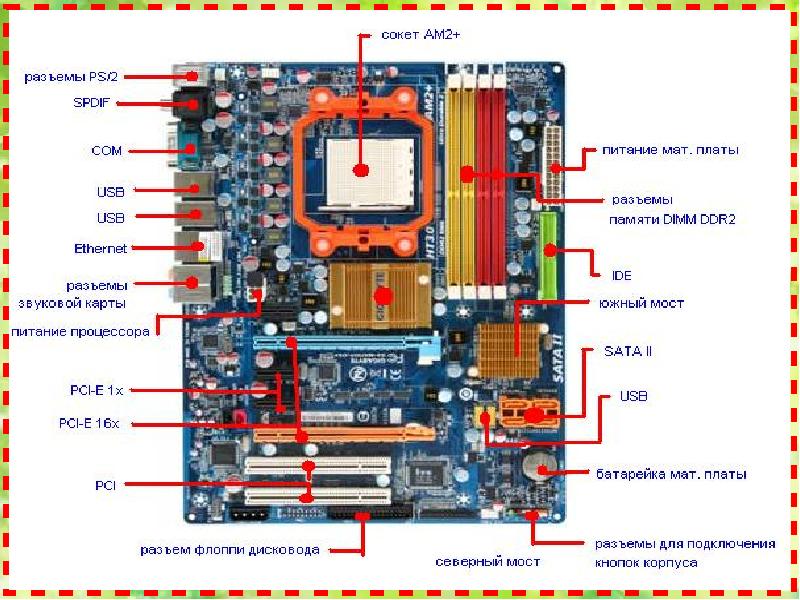
Подходя в плотную к вопросу что такое материнская плата , можно ответить так — это основная системная плата компьютера, имеющая разъёмы для установки дополнительных плат расширения и служащая механической основой всей электронной схемы компьютера. Благодаря материнской плате обеспечивается полное взаимодействие компонентов компьютерной системы.
Для чего может быть нужна материнская плата
Значение системной платы недооценить просто невозможно, все составляющие системного блока компьютера взаимодействуют между собой благодаря именно материнской плате, так данные с жёсткого диска не когда не смогут быть обработаны в процессоре до того, как попадут в оперативную память , а графическому адаптеру будет нечего получит от компьютерной системы и впоследствии передать монитору. Самые обыкновенные устройства ввода информации , такие как мышь и клавиатура, также обмениваются информацией через разъёмы на материнской плате.
Хорошим примером будут уже устаревшие разъёмы IDE и все ревизии SATA, ведь к ним подключается дисковод оптических дисков , жёсткий диск или твердотельный накопитель с помощью специальных шлейфов, а впоследствии они участвуют в информационном обмене с процессором, а потом уже и другими устройствами.
Может раньше общая производительность и завесила именно от процессора, то сейчас ситуация изменилась. Нужно ориентироваться на возможности системной платы, на пропускную способность её шины, поддерживаемые объёмы и частоты оперативной памяти, возможность получения максимума производительности от современного разъёма PCI-Express x16 и видеокарты, и т.д.
Используемые форм-факторы материнской платы и разъёмы процессора
Форм-фактор материнской платы, определяет её положение для последующего крепежа к компьютерному корпусу, расположение и тип разъёмов её питания, даже количество интерфейсов подключения устройств и их местоположение. Приведём список основных используемых форм — факторов системной платы:
- Mini ITX — имеет наименьшие в среднем размеры 17 на 17 см., очень часто уже имеет интегрированный процессор, самое наименьшее число интерфейсов подключения, очень редко используется в самостоятельных сборках, чаще продаётся уже в составе готового компьютера.
- mATX (Micro ATX) — достаточно полнофункциональная плата, имеющая приемлемые средние размеры, является лучшей составляющей для бюджетного компьютера, хоть и при достаточно небольшом количестве интерфейсов, для домашнего или же офисного компьютера их должно быть достаточно.
 Частенько на таких системных платах установлен чипсет, имеющий некоторые ограничения, но которые не главным образом отображаются на работе всего компьютера.
Частенько на таких системных платах установлен чипсет, имеющий некоторые ограничения, но которые не главным образом отображаются на работе всего компьютера. - ATX — также распространён, как и mATX, но имеет больший размер, такие платы могут иметь как полно функциональный чипсет, так и с небольшими ограничениями, обычно имеет наибольшее количество интерфейсов подключение, но это тоже не является обязательным, отличается более удобным монтажом и возможностями подключения.
Размеры материнской платы, нужно учитывать при выборе подходящего корпуса , ведь если рассуждать логически в более крупные корпусы можно установить не большие материнские платы, а вот наоборот никак не получится.
Разъём (Socket) служит для установки центрального процессора или замены. Socket следует учитывать при правильном выборе комплектующих для компьютера.
Разнообразие разъёмов довольно велико и для каждого процессора подойдёт свой, так, например, самые свежие процессорные линейки Intel используют маркировки сокета LGA 1150 или 1155, а их конкуренты от AMD — FX2 и AM3, AM3+. Если же сокеты от AMD AM3 и AM3+ взаимозаменяемы, то есть процессоры AM3+ смогут работать на разъёмах материнских плат AM3, но производительность будет ограничиваться чипсетом, то в Intel такого нет, тут нельзя ошибиться.
Если же сокеты от AMD AM3 и AM3+ взаимозаменяемы, то есть процессоры AM3+ смогут работать на разъёмах материнских плат AM3, но производительность будет ограничиваться чипсетом, то в Intel такого нет, тут нельзя ошибиться.
Чипсет — основа возможностей материнской платы
Чипсет — это микропроцессорный комплект для взаимодействия центрального процессора с остальной электронной составляющей компьютера. Именно от чипсета зависят все возможности и дальнейшая работа материнской платы.
Сегодняшние чипсеты состоят из двух микросхем, называющиеся южным мостом и северным, их без особого труда можно будет найти, это самые крупные после процессора микросхемы, обычно скрытые под радиаторами охлаждения. Сам чипсет должен быть согласован с процессором, а это может значить то, что не каждая материнская плата сможет раскрыть потенциал процессора и наоборот.
Само знание марки и модели чипсета во многом обуславливает будущую производительность компьютерной системы поэтому при подборе материнской платы, не плохо знать её возможности. Чистоты на которых будет работать система, тоже зависят от чипсета системной платы, а также объёмы памяти, возможность установки и количество дополнительных устройств.
Чистоты на которых будет работать система, тоже зависят от чипсета системной платы, а также объёмы памяти, возможность установки и количество дополнительных устройств.
Что же такое BIOS и в чём его необходимость
BIOS (от англ. Basic Input Output System), считается одной из важнейших микросхем системной платы, ведь в ней находятся прямо с завода производителя важные программы, требующиеся для первичной загрузки компьютера. После включения компьютера и поступления питания к процессору, он первым делом обращается к микросхеме BIOS и уже не прекращает с ней работу до самого выключения компьютера.
Что бы увидеть BIOS в работе, при старте компьютера нужно только обратить внимание на белые надписи на чёрном фоне — это и будет BIOS в работе.
Что же делает BIOS? Эта программа необходима для проверки основных систем компьютера сразу же после включения, а также обеспечивает взаимодействие с клавиатурой и мышью , а также с монитором, в случае с ноутбуком — с его дисплеем.
Для восстановления по умолчанию настроек BIOS нужно извлечь батарейку независимого питания или же при помощи специальной перемычки, хоть перемычка и батарейка на разных платах могут находиться в разных местах, но вероятнее всего они находятся середине или же в правом нижнем углу.
Шины материнской платы
Как же связывается процессор с другими устройствами компьютера? На самом деле, как и вся электроника по проводникам, на системной плате группа проводников называется шинами. Шины различаются по функциональности: шина команд, шина данных, адресная шина.
Для 32 разрядных процессоров — это 32 параллельных проводника, по которым программы посылают команды для обработки их процессором через ОЗУ. Именно адресную шину нужно считать управляющей остальными, ведь она служит для выбора как данных из оперативной памяти, так и команд.
Если не брать в расчёт внешние устройства, то можно сделать вывод, что процессор получает команды от оперативной памяти и обменивается с ней данными. Процессор кроме оперативной памяти считает внешними все остальные устройства, даже если они является частью системного блока. Все шины, связывающие процессор и оперативную память можно рассматривать как одну главную шину — FSB (Front Side Bus). Говоря о том, что материнская плата работает с частотой 2000 МГц, имеется ввиду именно частота главной шины, именно из неё получает свою частоту и процессор умножая её на коэффициент внутреннего умножения.
Процессор кроме оперативной памяти считает внешними все остальные устройства, даже если они является частью системного блока. Все шины, связывающие процессор и оперативную память можно рассматривать как одну главную шину — FSB (Front Side Bus). Говоря о том, что материнская плата работает с частотой 2000 МГц, имеется ввиду именно частота главной шины, именно из неё получает свою частоту и процессор умножая её на коэффициент внутреннего умножения.
Шина plug-and-play
Основным и в тоже время важным достоинством данной шины является её высокая производительность и простота установки оборудования, благодаря ей стало возможным создание самоуправляющихся устройств (plug-and-play).
Суть заключается в том, что после подключения к системной плате другой платы расширения — дочерней, происходит автоматическое определение самого устройства и выделение ему необходимых ресурсов, необходимых для его корректной работы.
Шины PCI и PCI Express
Благодаря PCI и в нынешние дни есть возможность расширить возможности своего компьютера, устанавливая тв-тюнеры для просмотра аналогово телевидения, что актуально при отсутствии постоянно подключения к интернету, или аудио плату, для увеличения звукозаписывающего функционала компьютера, а может и PCI-разветвитель увеличения количества разъёмов USB, что ещё более актуально для устаревших или бюджетных материнских плат.
Но компьютерная технология развивается незамедлительными темпами, и привычной шины PCI, а если быть точнее, то именно её пропускной способности стало недостаточно для высокопроизводительных компонентов. Видеокарта, наверное, будет самым самодостаточным представителем устройств, для которого стало необходимым появление PCI Express 16x, хотя и другие устройства, такие как сетевая карта нуждались в увеличение частоты шины.
Частоту шины PCI стало наращивать не выгодно, так как большому количеству параллельных проводников требовалась их высокая точность изготовления что было дорогостоящим. В связи с этим 2004 год стал началом этапа внедрения PCI Express 16X и PCI Express X1. В результате производство системных плат стало проще, а на ряду с этим и дешевле, к тому же PCI Express 16X стала единственно шиной для подключения видеокарт, а PCI Express X1 альтернативой для PCI.
Интерфейс подключения AGP
В своё время шина AGP, обеспечивала высокопроизводительный обмен данных, но со временем производителей видеокарт этот разъём перестал удовлетворять. Этот интерфейс подключения получил широкое распространение, в связи c сдерживанием компьютерной графики обыкновенным PCI. Хоть интерфейс ещё используется на устаревших компьютерах, современные производители отказались от него так же, как и в своё время от PCI в пользу PCI Express.
Этот интерфейс подключения получил широкое распространение, в связи c сдерживанием компьютерной графики обыкновенным PCI. Хоть интерфейс ещё используется на устаревших компьютерах, современные производители отказались от него так же, как и в своё время от PCI в пользу PCI Express.
USB — интерфейс подключения
Каждый пользователь хочет удобства при работе за компьютером, что бы устройства очень легко устанавливались, не пренебрегая к разборке самого системного блока для его установки, это и стало причиной появления универсального последовательного порта шины USB (Universal Serial Port).
Разъём USB в наши времена входит в состав любого компьютера , от стационарного, ноутбука, до планшета и смартфона, а также клавиатуры, мониторы и множество других устройств. Это разъём обуславливает простоту использования, на передней панели системных блоков для ещё большего удобства бывают выведены такие USB разъёмы.
В бюджетных материнских платах бывает так, что разъёмов USB не хватает для подключения всех устройств, но для этого можно воспользоваться разветвителем или по-другому USB концентратором, портов станет значительно больше. Благодаря USB шине к системной плате подключают очень много устройств: 3g/4g модемы, принтеры и сканеры, не говоря уже о компьютерных мыши и клавиатуре.
Благодаря USB шине к системной плате подключают очень много устройств: 3g/4g модемы, принтеры и сканеры, не говоря уже о компьютерных мыши и клавиатуре.
Современным читается USB 3.0, но также ещё используются USB 2.0, а сама работа USB — это функция южного моста чипсета материнской платы. Как уже стало понятно, вся работа материнской платы завязана на работе её чипсета, а с каждым годом на материнскую плату ложится всё больше и больше функциональных обязанностей.
Интегрированные компоненты материнской платы
В сегодняшние дни очень много компьютеров, особенное имеющие офисную принадлежность оборудованы интегрированным видеоадаптером, что должным образом сможет сэкономить деньги на покупке техники, конечно если особая видео производительность не будет требоваться в будущем. Благодаря этому на многих материнских платах появились VGA, DVI и HDMI, сетевая и аудио платы , так же стали интегрированной составляющей системной платы.
Перед покупкой материнской платы, обязательно нужно ознакомиться с её спецификацией на сайте производителя, тогда к примеру, у вас не возникнет проблем с максимальной частотой работы и количеством разъёмов модулей оперативной памяти, а может возможность подключения нескольких видеокарт тоже будет не лишней.
Теперь вопрос что такое материнская плата стал менее актуальным, ведь появилось понимание того, что системная плата — основа всего внутреннего механического мира, находящегося в системном блоке. Сами материнские платы с каждым годом меняются, дополняются, а описать все в одной статье просто не возможною, приходится ограничиваться основными моментами.
Одним из важнейшим элементом в компьютере является материнская плата , по‐другому она ещё называется системной платой . В статье Устройство компьютера кратко упомянуты её основные функции, теперь сделаем описание материнской платы более подробным. Устройство материнской платы включает в себя следующие узлы:
1.Центральным звеном всей компьютерной системы, хотя и не работающей без остальных устройств является процессор. Для его установки на материнской плате используется специальное гнездо‐сокет. Cокеты могут иметь различные варианты крепления кулера для охлаждения процессора.
2. Один из важных устройств, который располагается на материнской плате является микросхема BIOS. В неё зашита программа начальной загрузки компьютера и конфигурация компьютера.
Один из важных устройств, который располагается на материнской плате является микросхема BIOS. В неё зашита программа начальной загрузки компьютера и конфигурация компьютера.
При включении питания компьютера BIOS инициализирует устройства, которые подключены к материнской плате, проверяет их работоспособность. Если всё нормально, то ищет загрузчик на носителях информации, таких как «жёсткий» диск, привод компакт‐дисков, 1,4″ дисководы, которые ещё встречаются и т. д. А уже загрузчик передаёт управление операционной системе.
В новых материнских платах может быть 2 микросхемы, что повышает устойчивость БИОС или BIOS(в англоязычном написании), и переводится как базовая система ввода‐вывода.
3.Вторым из важнейших устройств системной платы является чипсет.
Он представляет из себя набор микросхем, которые по функциональному
признаку делятся на северный и южный мост, которые отвечают за
связь процессора, памяти и видеокарты, и связь медленных устройств, таких
как «жёсткий» диск, сетевая карта, аудиокодек и т. д. А кроме
того, северный мост осуществляет связь устройств, входящих в южный мост
и процессора. Северный и южный мосты выполнены обычно на двух микросхемах,
причём северный мост из‐за нагрева при работе снабжается радиатором и
часто с охлаждающим кулером. Более подробно про устройство и работу северного и
южного мостов рассмотрим в дальнейшем.
д. А кроме
того, северный мост осуществляет связь устройств, входящих в южный мост
и процессора. Северный и южный мосты выполнены обычно на двух микросхемах,
причём северный мост из‐за нагрева при работе снабжается радиатором и
часто с охлаждающим кулером. Более подробно про устройство и работу северного и
южного мостов рассмотрим в дальнейшем.
4.На системной плате расположены разъёмы или слоты оперативной памяти, бычно они расположены рядом с сокетом процессора и микросхемой северного моста. В них вставляется модули оперативной памяти. Количество их может быть разным: от 2, на дешёвых платах, до 6, на более дорогих. Эти слоты оперативной памяти по шинам связаны с северным мостом, и через него, с центральным процессором.
5.Рядом с северным мостом, перпендикулярно слотам оперативной памяти, расположен слот или разъём для видеокарты. В более старых компьютерах это обычно AGP‐разъём(переводится как порт графического ускорителя), а в современных—это E‐PCI или PCI‐Express. Как и слоты
оперативной памяти, AGP или PCI‐E посредством шин связаны с северным мостом, а через него с
центральным процессором.
Как и слоты
оперативной памяти, AGP или PCI‐E посредством шин связаны с северным мостом, а через него с
центральным процессором.
6. Рядом и параллельно разъёму AGP или PCI‐E на системной плате расположены разъёмы PCI, которые предназначены для подключения различных внутренних устройств, таких как звуковые платы, платы различных FM‐ и TV‐тюнеров, сетевых карт, внутренних модемов, различных контроллеров нестандартного оборудования, позволяющих применять компьютеры во многих областях деятельности человека. PCI появилась раньше PCI‐E и на базе её появилась последняя. Различаются они прежде всего пропускной способностью и производительностью. У PCI‐E она выше, чем у PCI, да оно и понятно: во‐первых, частота работы шины PCI‐E выше чем у PCI, а во‐вторых, PCI‐E работает с устройствами подключенными к северному мосту, который обладает большим быстродействием, чем южный мост и соответственно, шина PCI, подключенная к южному мосту.
7.Собственно южный мост, который расположен на системной плате рядом с разъёмами оперативной памяти и разъёмом AGP или PCI‐E. Как выше говорилось, южный мост связывает медленные устройства и с помощью северного моста эти же устройства связывает с процессором и оперативной памятью. Обычно на материнской плате и северный, и южный мосты состоят из двух отдельных микросхем, которые и образуют чипсет. Микросхема южного моста зачастую также охлаждается радиатором, особенно это часто это встречается на новых
материнских платах.
Как выше говорилось, южный мост связывает медленные устройства и с помощью северного моста эти же устройства связывает с процессором и оперативной памятью. Обычно на материнской плате и северный, и южный мосты состоят из двух отдельных микросхем, которые и образуют чипсет. Микросхема южного моста зачастую также охлаждается радиатором, особенно это часто это встречается на новых
материнских платах.
8.На системной плате расположены штыревые разъёмы для подключения «жёстких» дисков и оптических приводов с интерфейсом IDE, разъёмы для подключения «жёстких» дисков и оптических приводов с интерфейсом SATA. Сейчас системные платы имеют в своём составе в основном разъёмы SATA, так как IDE уже выходят из «моды» и максимум на что можно расчитывать—это на наличие одного разъёма интерфейса IDE, в отличие от SATA‐шных, число которых может доходить на системной плате до 6.
9.Рядом с разъёмами SATA могут находиться маленькие микросхемки—это контроллеры SATA, фирмы могут быть разные, например: Promise, Silicon Image, VIA, Marvel. Одна из основных задач контроллера SATA является создание массива RAID «жёстких» дисков для повышения быстродействия и
надёжности хранения данных на дисках.
Одна из основных задач контроллера SATA является создание массива RAID «жёстких» дисков для повышения быстродействия и
надёжности хранения данных на дисках.
10.На системной плате расположена батарейка BIOS, служащая для постоянного питания микросхемы BIOS, в которой и хранится программа начальной загрузки и конфигурация компьютера.
11. На материнской плате могут находиться разъёмы для подключения дополнительных USB‐портов, которые могут например находиться на лицевой панели корпуса системного блока.
12.На системной плате находятся штырьковый разъём для подключения кнопок
лицевой панели системного блока: включения, перезагрузки, индикаторов работы «жёсткого» диска и включеного питания, подключения динамика. На фотографии видна в верху батарейка БИОС, разъёмы в жёлтом гнезде для подключения дополнительных USB‐портов, в самом низу слева—штыри для подключения кнопок
лицевой панели. На этой плате видны нарисованные прямоугольнички с контактами под батарейкой, это места под микросхемы контроллеров IT8212 и Sil3112. Но самих микросхем нет. Связано это с тем, что данная материнская плата позиционируется в более дешёвой ценовой нише. Более дорогие системные платы их несут на себе. Первый контроллер служит для устройств IDE, а второй для устройств SATA.
Но самих микросхем нет. Связано это с тем, что данная материнская плата позиционируется в более дешёвой ценовой нише. Более дорогие системные платы их несут на себе. Первый контроллер служит для устройств IDE, а второй для устройств SATA.
13. Звук в материнской плате поддерживается встроенным чипом звукового кодека. Наиболее распространнённые кодеки таких известных фирм, как C‐Media, Realtek. Качество воспроизведения звука встроеными чипами неизмеримо выросло по сравнению с недалёким прошлым, поэтому не слишком требовательному пользователю нет нужды покупать отдельную звуковую плату, как это было в прошлом. В материнской плате, на базе которой рассматривается материал, функции звукового процессора выполняет чип «южного» моста, причём, весьма и весьма неплохо.
14.Сейчас каждая системная плата имеет встроенный сетевой или Ethernet‐контроллер, который обеспечивает работу компьютера в локальной сети. Более того, достаточно дорогие материнские платы могут иметь их два. Наиболее распространённые чипы таких фирм, как: Realtek, Gygabyte, Intel. Поскольку в крупных городах сейчас очень широкое распространение получили домовые сети, предоставляющие доступ в Интернет и ресурсы собственно домовой сети, то для пользователя будет привлекательным не тратиться на покупку сетевого контроллера, тем более, если пользователь новичок в компьютерной сфере. Если по каким‐либо причинам, нет встроенного Ethernet‐контроллера, то можно поставить отдельную сетевую карту, которая вставляется в любой слот PCI.
Наиболее распространённые чипы таких фирм, как: Realtek, Gygabyte, Intel. Поскольку в крупных городах сейчас очень широкое распространение получили домовые сети, предоставляющие доступ в Интернет и ресурсы собственно домовой сети, то для пользователя будет привлекательным не тратиться на покупку сетевого контроллера, тем более, если пользователь новичок в компьютерной сфере. Если по каким‐либо причинам, нет встроенного Ethernet‐контроллера, то можно поставить отдельную сетевую карту, которая вставляется в любой слот PCI.
15.Также на системной плате находится штырьковый джампер(перемычка) для обнуления BIOS, то есть параметры сбрасываются в самый щадящий режим работы. Это иногда помогает при нестабильной работе системной платы.
16.Для питания материнской платы и её компонентов и устройств находится 24‐контактный разъём ATX и 4‐контактный дополнительный разъём 12 вольт. Питается материнская плата от блока питания, находящегося в корпусе системного блока.
17. На каждой материнской плате присутствуют порты PS\2 для клавиатуры и «мышки», порты USB, COM‐ и LPT‐порты, которые всё меньше используются, входы для подключения аудиоколонок, микрофона, разъёмы RJ‐45 для подключения сетевого кабеля Ethernet.
На этом описание устройств, которые находятся на материнской плате заканчиваем. Здесь не были рассмотрены элементы питания и стабилизации напряжения для таких компонентов, как, например, CPU или оперативной памяти. Возможно, мы их рассмотрим потом. Но работу северного и южного мостов обязательно рассмотрим на других страницах нашего сайта.
Материнская Плата Gigabyte GA-8IDXH
ВНИМАНИЕ!
ВНИМАНИЕ !
Материнские платы и карты расширения содержат очень чувствительные микросхемы
(IC). Во избежание повреждения их статическим электричеством, прежде, чем работать
с компьютером, примите следующие меры предосторожности:
1. Перед тем, как работать внутри корпуса, отключите питание от
компьютера.
2. Прежде, чем прикасаться к деталям к омпьютера, наденьте на запястье
заземленный ремешок. Если у вас такого нет, прикоснитесь обеими руками
к заземленному предмету или к любому металлическому предмету, например,
к корпусу блока питания.
3. Держите детали за края и старайтесь не прикасаться к микросхемам IC,
контактам, разъемам или другим деталям.
4. Извлеченные из корпуса детали помещайте на заземленую
антистатическ ую поверхность или в специальную упаковку.
5. Прежде, чем подсоединять или отсоединять провод питания ATX от
разъема на материнской плате, у бедитесь, что источник питания ATX
отключен.
Установка материнской платы в корпус
В случае, если на материнской плате есть крепежные отверстия, но они не
совпадают с отверстиями на основании, а также остутствуют гнезда под
распорки, не беспокойтесь — распорки можно вставлять и в крепежные отверстия.
Отрежьте нижнюю часть у каждой распорки (будьте осторожны, распорки твердые,
не порежьтесь). После этого вы сможете прис оединить материнскую плату к
основанию без риска создать короткое замыкание. Иногда для изоляции винтов
Иногда для изоляции винтов
от поверхности материнской платы могут понадобиться пластмассовые шайбы,
на случай, если какие-либо контакты расположены рядом с крепежным отверстием.
Будьте осторожны, не допускайте контактов между винтом и какими-либо
печатными соединениями или деталями на плате, расположенными рядом с
крепежным отверстием. Такие контакты могут повредить плату или привести к
ошибкам в ее работе.
5
Что такое материнская плата? — Определение с сайта WhatIs.com
ОтМатеринская плата — это основная печатная плата (PCB) в компьютере. Материнская плата — это центральная точка подключения магистрали связи компьютера, через которую подключаются все компоненты и внешние периферийные устройства.
Большая печатная плата материнской платы может включать 6-14 слоев стекловолокна, медные соединительные дорожки и медные плоскости для изоляции питания и сигналов. Дополнительные компоненты могут быть добавлены к материнской плате через слоты расширения.Это могут быть процессорные разъемы, разъемы DIMM, HTX, PCI, PCIe и M.2, а также разъемы для источников питания. Обычно материнские платы предлагают дополнительные возможности подключения через микросхему южного моста, такую как PCI, SATA, Thunderbolt, USB и другие. ЦП к ОЗУ и PCIe обычно подключаются через межсоединения точка-точка, такие как гипертранспорт (HT), межсоединение быстрого пути (QPI) или межсоединение Ultrapath (UPI). Часто выбор материнской платы определяет многие функции настольного компьютера.
Дополнительные компоненты могут быть добавлены к материнской плате через слоты расширения.Это могут быть процессорные разъемы, разъемы DIMM, HTX, PCI, PCIe и M.2, а также разъемы для источников питания. Обычно материнские платы предлагают дополнительные возможности подключения через микросхему южного моста, такую как PCI, SATA, Thunderbolt, USB и другие. ЦП к ОЗУ и PCIe обычно подключаются через межсоединения точка-точка, такие как гипертранспорт (HT), межсоединение быстрого пути (QPI) или межсоединение Ultrapath (UPI). Часто выбор материнской платы определяет многие функции настольного компьютера.
Наиболее распространенной конструкцией материнских плат в настольных компьютерах сегодня является ATX, усовершенствованная Intel по сравнению с конструкцией AT от IBM.Другие форм-факторы включают расширенный ATX mini-ATX, microATX, BTX, microBTX mini ITX, micro ITX и nano ITX.
Интеграция компонентов позволила исключить микросхемы северного моста, управляющие памятью на материнских платах. С появлением контроллеров памяти, встроенных в ЦП, интегрированное видео тоже переместилось с материнской платы на ЦП. На новом Ryzen от AMD даже южный мост не является обязательным из-за того, что процессор имеет SOC (система на кристалле). Эта интеграция в ЦП снижает затраты производителей материнских плат, которые хотят предложить базовые системы для рабочих станций и компьютеров начального уровня, а также позволяет настраивать реализации, которые поддерживают ряд процессоров, чтобы обеспечить возможность обновления платформы.
Последнее обновление было выполнено в декабре 2016 г.
Продолжить чтение о материнской платеЧто такое слот расширения?
Обновлено: 02.08.2020, Computer Hope
Также известный как слот шины или порт расширения , слот расширения представляет собой соединение или порт внутри компьютера на материнской плате или переходной плате.Он обеспечивает точку установки для подключения платы расширения оборудования. Например, если вы хотите установить в компьютер новую видеокарту, вы должны приобрести карту расширения видео и установить ее в совместимый слот расширения.
Слоты расширения компьютера
Ниже приведен список слотов расширения, обычно используемых в компьютерах, и устройств, связанных с этими слотами. Щелкнув любую из приведенных ниже ссылок, вы получите дополнительную информацию.
- AGP — Видеокарта.
- AMR — Модем, звуковая карта.
- CNR — Модем, сетевая карта, звуковая карта.
- EISA — SCSI, сетевая карта, видеокарта.
- ISA — Сетевая карта, звуковая карта, видеокарта.
- PCI — Сетевая карта, SCSI, звуковая карта, видеокарта.
- PCI Express — Видеокарта, модем, звуковая карта, сетевая карта.
- VESA — Видеокарта.
Многие из указанных выше разъемов для карт расширения устарели.Скорее всего, сегодня вы столкнетесь с AGP, PCI и PCI Express только при работе с компьютерами. На рисунке ниже показан пример того, как могут выглядеть слоты расширения на материнской плате. На этом рисунке представлены три разных типа слотов расширения: PCI Express, PCI и AGP.
Сколько слотов расширения у моего компьютера?
Материнская плата каждого компьютера отличается, чтобы определить количество слотов расширения на материнской плате компьютера, укажите производителя и модель материнской платы.После того, как вы определили модель материнской платы, вы можете найти полную информацию о материнской плате в ее руководстве.
Добавление дополнительных слотов расширения для старых материнских плат может быть выполнено с помощью переходной платы, которая добавит несколько слотов ISA или PCI. Сегодня переходные платы редко используются с материнскими платами, поскольку потребность в дополнительных слотах расширения для современных материнских плат ограничена.
Какие типы слотов расширения есть на моей материнской плате?
Как упоминалось выше, каждая модель материнской платы уникальна, поэтому, чтобы определить тип слотов расширения на материнской плате, обратитесь к техническим характеристикам платы и руководству пользователя.Также можно открыть корпус компьютера и визуально осмотреть материнскую плату.
Почему в компьютерах есть слоты расширения?
Компьютеры имеют слоты расширения, чтобы дать пользователю возможность добавлять новые устройства к своему компьютеру. Например, компьютерный геймер может обновить свою видеокарту, чтобы повысить производительность в играх. Слот расширения позволяет им удалить старую видеокарту и добавить новую видеокарту без замены материнской платы.
Какой слот расширения сегодня самый распространенный?
Сегодня наиболее часто используемый слот расширения на материнских платах компьютеров — это слот расширения PCI Express.
Есть ли в ноутбуке слот расширения?
Ноутбукине имеют слотов расширения, как настольные компьютеры. Однако в некоторых ноутбуках есть PC Card, которые можно вставить сбоку. У них также может быть слот Cardbus для добавления ExpressCard.
Расширение, Плата расширения, Условия материнской платы, Сидячий
Что такое материнская плата? | Цифровые тенденции
В мире потребительских технологий слово «», « материнская плата, », часто встречается, особенно когда речь идет о таких брендах, как Asus и Intel.Но что такое материнская плата? И что еще более важно, что он делает?
Если вы думаете о своем компьютере как о теле, материнская плата будет кровеносной системой. Вместо того, чтобы прокачивать кровь по системе, он отвечает за маршрутизацию питания, которая помогает координировать работу всех компонентов друг с другом.
Обратите внимание, что это , а не то же самое, что и ЦП, на котором выполняются все вычисления. Материнская плата просто организует эти вычисления и их результаты.Хотя он сам по себе не обладает большой мощностью, ничто другое не могло бы работать без материнской платы, поэтому оно считается таким жизненно важным. Вот что вам еще нужно знать.
Дополнительная литература
Что такое материнская плата и для чего она нужна?
Билл Роберсон / Digital TrendsОсновная цель материнской платы — перемещать питание и обеспечивать центральное место, где все ваши компоненты могут взаимодействовать друг с другом. Сама по себе материнская плата никак не влияет на производительность.Однако, в зависимости от набора микросхем (подробнее об этом чуть позже), ваша материнская плата может обеспечить более высокую производительность в сочетании с другим оборудованием.
Еще одна важная функция материнской платы — загрузка вашей операционной системы. Микросхема микропрограммы на плате хранит базовую систему ввода / вывода (BIOS). Это очень легкое приложение — первое, что загружает ваш компьютер, что позволяет ему считывать данные с вашего жесткого диска и, в конечном итоге, загружать вашу операционную систему. Это прямо в названии: BIOS — это «базовый».«Дело в том, чтобы все ваши компоненты узнавали друг друга перед загрузкой операционной системы.
Функциональность материнской платы во многом определяется набором микросхем. Набор микросхем материнской платы отвечает за обмен данными между вашими различными компонентами, и они поставляются производителями процессоров (AMD и Intel имеют ряд вариантов набора микросхем). Обычно производители процессоров выпускают новые наборы микросхем вместе с процессорами нового поколения. Это связано с тем, что в чипсете происходит большинство инноваций в материнских платах, что позволяет пользователям использовать больше оперативной памяти и получать доступ к таким функциям, как PCIe 4.0, между прочим.
Материнские платытакже справляются с логистическими трудностями при создании компьютера. Компоновка материнской платы является преднамеренной: важные компоненты подачи питания и связи размещаются рядом с компонентами, которые в них нуждаются. Например, ваш процессор получает питание от материнской платы. Однако на материнской плате также есть модуль регулятора напряжения (VRM), расположенный между разъемом питания и процессором для поддержания стабильного питания.
Из каких компонентов состоит материнская плата?
Существует несколько различных конструкций материнских плат и форм-факторов, которые с годами обновлялись для различных устройств и развивающихся технологий.Однако у всех материнских плат есть несколько общих черт. Все они имеют схемы, используемые для координации компьютерных процессов, и радиатор для поглощения и перенаправления тепла, чтобы материнская плата оставалась прохладной во время использования. У большинства также есть вторичный источник энергии.
Первое, что вы заметите, когда посмотрите на любую материнскую плату, — это то, что на ней много разъемов и разъемов. Поскольку все проходит через материнскую плату, требуется физический контакт практически со всеми компонентами компьютера. Это включает в себя основное питание, ЦП, слоты RAM, USB, PCI, видео и звуковые карты, а также слоты расширения.
Если вы используете беспроводную мышь или внешнюю клавиатуру, у них есть свои соединения вместе с любыми другими необходимыми аксессуарами, которые могут вам понадобиться. Благодаря этой утилите материнская плата выглядит как кольцо разъемов — это ее основная функция.
Со временем порты на материнской плате меняются в зависимости от требований современных технологий. Вот почему на старой материнской плате может быть много неработающих портов для устаревших подключений.
В большинстве случаев это периферийные порты.Материнская плата обрабатывает внутренние соединения, такие как RAM и CPU, но также обрабатывает внешние соединения, такие как USB и Thunderbolt. Кроме того, материнские платы предоставляют сетевые порты (через Ethernet, Wi-Fi или оба) и обычно предлагают видеоподключения (если ваш процессор имеет встроенную графику).
Со временем соединения изменились и адаптировались, но назначение материнской платы осталось прежним: это концентратор для вашего ПК. Все, что подключается к вашему компьютеру, так или иначе подключается к материнской плате.Даже USB-порты на передней панели корпуса компьютера подключаются напрямую к материнской плате.
Краткая история материнской платы
Современная материнская плата была изобретена намного позже первых компьютеров. Ранние компьютеры, как правило, были более простыми машинами, без необходимости координировать множество процессов одновременно. До взлета потребительского рынка массовые материнские платы не пользовались большим спросом.
Однако это изменилось в 1981 году, когда IBM выпустила свой персональный компьютер, поэтому ноутбуки и настольные компьютеры называются ПК.Этим компьютерам требовался способ регулирования их деятельности для потребителей. В ответ IBM разработала первую материнскую плату для этого — компьютерный чип, который позаботился обо всех деталях, пока пользователи выполняли свои цифровые задачи.
Сначала этот компонент назывался планарным и в начале своего создания получил множество дополнительных имен. Термин «материнская плата» стал самым популярным, поскольку печатная плата, по сути, выступала в роли материнской платы для всех других компонентов компьютера. По этой причине расширения материнской платы иногда называют дочерними платами.
Как обновить материнскую плату
Большинство компьютерных корпусов открывается сбоку, материнская плата устанавливается напротив съемной панели. Это защищает материнскую плату от большинства опасностей, а ее вертикальная ориентация помогает свести к минимуму попадание пыли. Еще одним преимуществом является то, что все ваши слоты расширения находятся в пределах досягаемости, а если вы положите компьютер на бок, то подключение любых дополнительных компонентов будет несложным.
Обеспечение вашей материнской платы всеми соединениями, необходимыми для запланированных обновлений, может показаться сложной задачей.Многие обновления материнской платы необходимы для включения других улучшений, таких как новые графические процессоры или процессоры, которые ваша предыдущая модель не поддерживала. Это может обойтись дорого. В конце концов, вы можете понять, что вам вообще не нужно было обновлять материнскую плату.
Если ваша материнская плата устарела, подумайте о приобретении нового ПК. Вероятно, что многие компоненты, например ОЗУ и ЦП, потребуют обновления. Все вместе, может быть дешевле купить новый компьютер. Изучите соотношение затрат и выгод, чтобы определить, что лучше всего подходит для вашего бюджета.
Чтобы обновить материнскую плату, вам необходимо разобрать компьютер, удалить и заменить все детали, кроме блока питания и жестких дисков. Все подключается к материнской плате, поэтому все должно развалиться, если вы решите обновить ее.
У нас есть руководство по созданию ПК, если вы действительно справляетесь с этой задачей.
Рекомендации редакции
Что такое материнская плата, системная плата или материнская плата?
Материнская плата служит для соединения всех частей компьютера вместе.ЦП, память, жесткие диски и другие порты и карты расширения подключаются к материнской плате напрямую или с помощью кабелей.
Определение материнской платы
Материнская плата — это часть компьютерного оборудования, которую можно рассматривать как «основу» ПК или, что более уместно, как «мать», которая скрепляет все части вместе.
В телефонах, планшетах и других небольших устройствах также есть материнские платы, но их часто называют материнскими платами и . Их компоненты обычно припаяны непосредственно к плате для экономии места, а это означает, что нет слотов расширения для обновлений, как вы видите на настольных компьютерах.
Персональный компьютер IBM, выпущенный в 1981 году, считается самой первой компьютерной материнской платой (в то время ее называли «планарной»).
Популярные производители материнских плат включают ASUS, AOpen, Intel, ABIT, MSI, Gigabyte и Biostar.
ГигабайтМатеринская плата компьютера также известна как материнская плата , mobo (аббревиатура), MB (аббревиатура), системная плата , основная плата и даже логическая плата .Платы расширения, используемые в некоторых старых системах, называются дочерними платами.
Компоненты материнской платы
Все, что находится за корпусом компьютера, каким-то образом связано с материнской платой, так что все части могут взаимодействовать друг с другом.
Сюда входят видеокарты, звуковые карты, жесткие диски, оптические приводы, ЦП, карты памяти RAM, USB-порты, блок питания и т. Д. На материнской плате также есть слоты расширения, перемычки, конденсаторы, разъемы питания и данных устройства, вентиляторы, нагрев раковины и отверстия для винтов.
Важные факты о материнских платах
Материнские платы, корпуса и блоки питания для настольных ПК имеют разные размеры, называемые форм-факторами. Все три должны быть совместимы, чтобы правильно работать вместе.
Материнские платы сильно различаются по типам поддерживаемых компонентов. Например, каждая материнская плата поддерживает один тип ЦП и короткий список типов памяти. Кроме того, некоторые видеокарты, жесткие диски и другие периферийные устройства могут быть несовместимы. Производитель материнской платы должен предоставить четкие инструкции по совместимости компонентов.
В ноутбуках и планшетах, и все чаще даже в настольных компьютерах, материнская плата часто объединяет в себе функции видеокарты и звуковой карты. Благодаря этому компьютеры такого типа остаются небольшими по размеру. Однако это также предотвращает обновление этих встроенных компонентов.
Плохие механизмы охлаждения материнской платы могут повредить подключенное к ней оборудование. Вот почему высокопроизводительные устройства, такие как ЦП и видеокарты высокого класса, обычно охлаждаются радиаторами, а встроенные датчики часто используются для определения температуры и связи с BIOS или операционной системой для регулирования скорости вращения вентилятора.
Для устройств, подключенных к материнской плате, часто требуется установка драйверов устройств вручную, чтобы они могли работать с операционной системой. См. Раздел «Как обновить драйверы в Windows», если вам нужна помощь.
Физическое описание материнской платы
В настольном компьютере материнская плата устанавливается внутри корпуса, напротив наиболее доступной стороны. Он надежно прикреплен маленькими винтами через предварительно просверленные отверстия.
На передней панели материнской платы расположены порты, к которым подключаются все внутренние компоненты.В одном сокете / слоте находится процессор. Несколько слотов позволяют подключать один или несколько модулей памяти. Другие порты находятся на материнской плате, и они позволяют подключать жесткий диск и оптический привод (и дисковод гибких дисков, если он есть) через кабели передачи данных.
Маленькие провода от передней части корпуса компьютера подключаются к материнской плате, чтобы обеспечить работу питания, сброса и светодиодных индикаторов. Питание от блока питания подается на материнскую плату через специально разработанный порт.
Также на передней панели материнской платы есть несколько слотов для периферийных плат.В этих слотах к материнской плате подключается большинство видеокарт, звуковых карт и других карт расширения.
На левой стороне материнской платы (сторона, обращенная к задней части корпуса настольного компьютера) есть несколько портов. Эти порты позволяют подключать большинство внешних периферийных устройств компьютера, таких как монитор, клавиатура, мышь, динамики, сетевой кабель и многое другое.
Все современные материнские платы также включают порты USB и все чаще другие порты, такие как HDMI и FireWire, которые позволяют совместимым устройствам подключаться к вашему компьютеру, когда они вам нужны, — например, цифровые камеры, принтеры и т. Д.
Материнская плата и корпус настольного компьютера спроектированы таким образом, что при использовании периферийных карт стороны карт подходят сразу за пределы задней части, делая их порты доступными для использования.
Покупка материнской платы
Если вы хотите приобрести новую материнскую плату, ознакомьтесь с нашим Руководством для покупателя по системным платам для ПК. Также см. Наши списки лучших материнских плат в целом и лучших игровых материнских плат, чтобы получить хорошую отправную точку.
Спасибо, что сообщили нам!
Расскажите, почему!
Другой Недостаточно подробностей Сложно понятьМатеринская плата
Материнская плата
Обзор материнской платы
Сколько подключений, портов или слотов на материнской плате?
Как материнская плата подключается к корпусу компьютера?
Какая материнская плата была первой?
Так как есть материнская плата, есть ли материнская плата?
Откуда материнская плата получила свое название?
Есть материнская плата в ноутбуке, смартфоне и планшете?
Что такое операционная система? »Сочетания клавиш на компьютере и их функции» Функциональные клавиши на клавиатуре »Основы работы с компьютером — Аппаратное обеспечение — Программное обеспечение — Детали
Рассказы для детей — Моральные рассказы — Английские рассказы для детей — Моральные рассказы для детей — Истории для детей — Забавные истории для детей — Страшные истории для детей — Действительно забавные рассказы — Рассказы на ночь
Рассказы пословиц
Мощные мотивационные цитаты для студентов »Цитаты об успехе» Английские рассказы для детей
Вакансии бортпроводников и советы по карьере »Описание работы секретаршей» Описание работы приемного »100 лучших интервью Вопросы и ответы »Как подготовиться к собеседованию» Как написать резюме »Как выбрать карьеру» Быстрые клавиши на компьютере и их функции
Стипендиив Австралии »Стипендии в Австрии» Стипендии в Бельгии »Стипендии в Канаде» Стипендии в Германии »Стипендии в Ирландии» Стипендии в Италии »Стипендии в Японии» Стипендии в K orea »Стипендии в Нидерландах» Стипендии в Швейцарии »Стипендии в Великобритании» Стипендии в США
Стипендии для обучения в Африке »Стипендии для африканских студентов» Стипендии бакалавриата »Стипендии и гранты африканских женщин для обучения в Африке» Стипендии для африканских студентов »Бакалавриат Стипендии »Стипендии и гранты для африканских женщин Стипендии для обучения в Африке» Стипендии для студентов »Стипендии и гранты для африканских женщин Рассказы для детей — Моральные истории — Английские рассказы для детей — Моральные истории для детей — Истории для детей — Забавные истории для детей — Страшно Рассказы для детей — Действительно забавные рассказы — Рассказы на ночь
Пословицы
Нажмите здесь, чтобы оставить комментарий
Присоединяйся и напиши свою собственную страницу! Это легко сделать.Как? Просто нажмите здесь, чтобы вернуться к FAQ по основам работы с компьютером .
Компоненты материнской платы компьютера и объяснение их функций (обновлено в 2021 г.)
Материнская плата компьютера также известна как печатная плата — это основа компьютера, который распределяет питание и обеспечивает связь между ЦП, ОЗУ и другими устройствами. компоненты компьютерного оборудования.Существует несколько типов материнских плат, предназначенных для работы с конкретными типами процессоров и памяти. И почти все основные компоненты (такие как ЦП, память, слоты расширения и т. Д.), Которые имеют решающее значение для функционирования компьютера, прикреплены к материнской плате. В этом посте вы узнаете о различных частях материнской платы компьютера и объясните их функции по очереди.
Какой самый важный компонент компьютерной системы?
Технически важен каждый компонент, где процессор играет важную роль в компьютере, но он не может работать без памяти или источника питания, поэтому все компоненты компьютера очень важны, поскольку они существуют для причина.
Части материнской платы компьютера (объяснение)
Когда вы открываете свой настольный компьютер и вынимаете материнскую плату, вы, вероятно, запутаетесь во всех различных частях. В зависимости от марки и модели вашего компьютера он может выглядеть примерно так.
Гнездо ЦП на материнской плате
Центральный процессор ЦП — самая важная часть вашего компьютера. Он также вызывает мозг компьютера, который отвечает за выборку, декодирование и выполнение программных инструкций, а также выполнение математических и логических вычислений.А сокет ЦП — это место, где установлен ваш ЦП (процессор).
Слот памяти на материнской плате
RAM (оперативная память), также называемая памятью компьютера, является еще одной важной частью компьютера. Он является энергозависимым, который временно хранит динамические данные для повышения производительности компьютера во время вашей работы, и теряет свое содержимое при отключении питания. Что ж, слоты памяти — это то место, куда мы вставляем оперативную память. Большинство компьютерных материнских плат имеют от двух до четырех слотов памяти, которые определяют тип оперативной памяти, используемой с компьютером.Наиболее распространенными типами оперативной памяти являются SDRAM и DDR для настольных компьютеров и SODIMM для портативных компьютеров, каждый из которых имеет различные типы и скорость.
Базовая система ввода / вывода (BIOS)
BIOS — это базовая система ввода / вывода, в которой хранится вся информация и настройки для материнской платы. Доступ к нему, его обновление и изменение можно получить в режиме BIOS. BIOS — это, по сути, связь между компьютерным оборудованием и программным обеспечением в системе. BIOS хранится на микросхеме ПЗУ, потому что ПЗУ сохраняет информацию, даже когда на компьютер не подается питание, и используется во время процедуры запуска (процесса загрузки) для проверки системы и подготовки к запуску оборудования.
Батарея CMOS
Дополнительный металлооксидный полупроводник, также известный как батарея CMOS, отвечает за сохранение всей информации в неизменном виде при выключении всей системы. И все материнские платы включают в себя небольшой отдельный блок для CMOS, который поддерживается батареей (известной как батарея CMOS), даже когда питание ПК отключено. Это предотвращает перенастройку при включении ПК. Опять же, батарея CMOS является съемной, и ее можно снять, чтобы сбросить BIOS после неудачного обновления или если вы разгоните свою оперативную память за пределы ее возможностей.
Кэш-память компьютера
Кэш-память — это небольшой блок высокоскоростной памяти (ОЗУ), который действует как буфер между ОЗУ и ЦП. Он содержит часто запрашиваемые данные и инструкции, так что они сразу же доступны процессору по запросу.
Что ж, большинство процессоров имеют внутреннюю кэш-память, встроенную в процессор, которая называется уровнем 1 или первичной кэш-памятью. И это может быть дополнено внешней кэш-памятью, установленной на материнской плате, которая является кеш-памятью уровня 2 или вторичной кэш-памятью.
Слоты PCI — шины расширения
PCI означает соединение периферийных компонентов, а шина расширения — это путь ввода / вывода от ЦП к периферийным устройствам. Это слоты, которые позволяют вставлять карты расширения, такие как видеокарта, звуковая карта, карта LAN или некоторые другие функциональные компоненты компьютера. PCI — это наиболее распространенная шина расширения в ПК и других аппаратных платформах. По шинам передаются такие сигналы, как данные, адреса памяти, питание и сигналы управления от компонента к компоненту.Другие типы автобусов включают ISA и EISA.
IDE или SATA
На материнских платах старых компьютеров вы обнаружили устройства Integrated Drive Electronics (IDE). Это стандартный интерфейс для подключения материнской платы к устройствам хранения, таким как жесткие диски и приводы CD-ROM / DVD. Но теперь новейшие материнские платы используют технологию SATA. Приставка с передовыми технологиями последовательной передачи данных (последовательный ATA, SATA или S-ATA) — это интерфейс компьютерной шины, используемый для подключения адаптеров главной шины (контроллеров дисководов) к запоминающим устройствам, таким как оптические приводы и жесткие диски.
Компьютерные чипсеты
Набор микросхем — это группа небольших схем, которые координируют поток данных к ключевым компонентам ПК и от них. Эти ключевые компоненты включают в себя сам ЦП, основную память, вторичный кэш и любые устройства, расположенные на шинах. Набор микросхем также управляет потоком данных на жесткие диски и другие устройства, подключенные к каналам IDE.
Компьютер имеет два основных набора микросхем:
- Северный мост (также называемый контроллером памяти) отвечает за управление передачей между процессором и ОЗУ, поэтому он физически расположен рядом с процессором.Иногда его называют GMCH, что означает концентратор контроллера графики и памяти.
- Южный мост (также называемый контроллером ввода / вывода или контроллером расширения) обрабатывает связь между более медленными периферийными устройствами, такими как USB, аудио, последовательное соединение, системный BIOS, шина ISA, контроллер прерываний и каналы IDE. Его также называют ICH (I / O Controller Hub). Термин «мост» обычно используется для обозначения компонента, соединяющего две шины.
Порты ввода / вывода на материнской плате
Эти порты расположены на задней панели компьютера и часто имеют цветовую маркировку.
- Микрофон — Розовый разъем для разъема 3,5 мм
- Динамики и наушники / Гарнитуры / Наушники — Полужирный зеленый разъем для разъема 3,5 мм
- Монитор — Старые материнские платы оснащены сплошным синим портом VGA на задней панели, но более новые материнские платы используют HDMI и черный или белый порт DVI в стандартной комплектации
- Сетевой кабель Ethernet — бесцветный порт
- Клавиатура и мышь — порт PS / 2 (клавиатура — фиолетовый; мышь — зеленый)
- USB-устройства — бесцветный порт USB 2.0; Порт USB 3.0 / 3.1 сплошного синего цвета (Да, порты VGA аналогичного цвета, но это только показывает, насколько устарел VGA)
- Некоторые современные материнские платы имеют разъемы типа USB C
Вентилятор ЦП — вентилятор, расположенный на верх компьютерного процессора.Это помогает отводить горячий воздух от процессора и обдувать его, помогая ему охладиться. Вентилятор блока питания — вентилятор, расположенный внутри блока питания.
Pro Советы: Когда вы запускаете компьютер, вы можете услышать звуковой код, это звуковые сигналы, выдаваемые компьютером, чтобы объявить результат короткой диагностической тестовой последовательности, которую компьютер выполняет при первом включении (называемой Power-On- Самопроверка или POST). Когда вы включаете компьютер, он должен протестировать основные устройства, такие как ОЗУ, процессор, клавиатура и диски.Если какое-либо из устройств неисправно, вы услышите звуковой сигнал, указывающий, в каком устройстве возникла проблема.
Здесь видео объясняет, какие части материнской платы и их функции
Также прочтите:
Технические характеристики материнской платы и многое другое — PC Rookies
Материнская плата — это та часть, которую вы должны выбрать сразу после процессор (CPU), так как все будет подключено к материнской плате.
Материнская плата является основой вашего ПК и обеспечивает электрические соединения между всеми компонентами, чтобы они могли взаимодействовать друг с другом.Выбранная вами материнская плата повлияет на то, какие другие компоненты вы сможете использовать в сборке вашего ПК. Это связано с тем, что все порты ввода / вывода и слоты для карт расширения находятся на материнской плате. Вы подключаете другие устройства прямо к материнской плате, напрямую или с помощью разных кабелей, в зависимости от устройства.
Этот пост охватывает следующие темы
- Кабели и разъемы материнской платы
- Типы разъемов, наборы микросхем и форм-факторы
- Поддержка нескольких графических процессоров
- Материнские платы для процессоров Intel
- Материнские платы для процессоров AMD
- Руководство по выбору правильной материнской платы
- Драйверы материнской платы
- Разгон
За исключением некоторых плат расширения, вам придется использовать выходы, предоставляемые установленным компонентом, а не выходы на материнской плате.Графические карты являются хорошим примером, они подключены к материнской плате, но вы должны использовать разъемы видеокабеля на видеокарте.
Материнская плата определяет, какие функции у вас будут на вашем компьютере, поэтому не упускайте из виду этот компонент. При выборе материнской платы важно обратить внимание на функции, которые вы хотите иметь в своем ПК. Материнские платы производятся разных размеров для разных целей. Мы пройдем через все важные этапы выбора подходящей материнской платы для вашей новой сборки ПК.
Помимо производительности материнской платы, не забудьте обратить внимание на разъемы. Если вам нужно определенное количество портов определенного типа, убедитесь, что они есть на материнской плате.
Обзор различных разъемов на материнских платах
Материнские платы имеют множество различных разъемов. Их можно разделить на внешние и внутренние разъемы. Все порты, доступные после завершения сборки, находятся на задней стороне компьютера. Они защищены куском металла под названием I / O Shield, который идет в комплекте с материнской платой.Это внешние разъемы.
Внутренние разъемы используются для подключения компонентов внутри корпуса. На материнской плате есть несколько различных разъемов и слотов расширения. Некоторые из внутренних разъемов будут прикреплены к передней панели компьютера. Порты на передней панели зависят от приобретенного вами футляра. Убедитесь, что на вашей материнской плате есть порты, необходимые для передней панели.
Для передачи разных типов данных используются разные кабели. В приведенных ниже таблицах быстро представлены разъемы и слоты расширения, используемые в современных материнских платах.Скорости в таблицах являются теоретическими, фактические скорости обычно ниже. Причина в том, что обычно существует какое-то другое устройство, затрудняющее передачу. Получите компоненты вашего компьютера в том же диапазоне производительности, и вы будете меньше сталкиваться с подобными проблемами, скорость все равно не достигнет теоретической скорости.
Универсальная последовательная шина (USB)
USB-разъемы используются для подключения других устройств к компьютеру. Например, вы можете подключить внешние накопители через USB. На большинстве материнских плат есть все вышеперечисленные версии.
Ethernet / LAN
LAN в данном случае означает кабель Ethernet, он есть на всех материнских платах. Вы подключаете к нему кабель Ethernet, чтобы получить доступ в Интернет. Если вы собираетесь использовать WIFI, не забудьте купить WIFI-карту в качестве расширения.
SATA (Serial AT Attachment)
Кабели SATA используются для подключения накопителей к материнской плате внутри компьютера. Кабели SATA 3.0 чаще всего используются в современных материнских платах.
PCIe (Peripheral Component Interconnect Express)
PCIe используется для подключения различных карт расширения к материнской плате, хорошими примерами этого являются графические процессоры, звуковые карты и WIFI-карты.Существуют слоты PCIe разных размеров (x1, x2, x4, x8 и x16). Вы можете вставлять карты расширения в слот PCIe подходящего размера или больше. Графические процессоры используют слот x16 PCIe. Наиболее часто используемые версии PCIe — 2.0 и 3.0.
M.2
M.2 можно использовать для подключения твердотельных накопителей непосредственно к материнской плате, это обеспечивает более высокие скорости, чем при использовании кабелей SATA. Он использует протокол NVMe для передачи данных. Диски M.2 также меньше обычных твердотельных накопителей для настольных ПК. Если вы планируете использовать их в своей сборке, убедитесь, что на вашей материнской плате есть слот (ы) расширения для M.2 диска NVMe. Диски M.2 также бывают разной длины: 2230, 2242, , , 2260, 2280 и 22110. Чаще всего используются диски 2280. Убедитесь, что на вашей материнской плате достаточно места для диска M.2.
DIMM (двухрядный модуль памяти)
Слоты DIMM предназначены для оперативной памяти. Материнские платы для процессоров Intel Coffee Lake поддерживают только память DDR4. То же самое и с материнскими платами для процессоров AMD Ryzen, поддерживается только DDR4. Карты памяти вставляются в слоты DIMM рядом с ЦП.
Кабели питания
Блок питания (PSU) обеспечивает материнскую плату энергией, необходимой для ее функционирования. Материнская плата передает питание другим компонентам напрямую или через силовые кабели. Разъемы питания на материнской плате предназначены для ЦП, вентиляторов ЦП, вентиляторов корпуса, жестких дисков / твердотельных накопителей и любых других компонентов, которым требуется питание.
Если у вас проблемы с кабельной разводкой, прочтите мой пост о блоках питания. Я рассмотрел кабели там намного шире.
Socket
Socket — место для процессора.
Пустое гнездо процессора.
Типы сокетов материнской платы, наборы микросхем и форм-факторы
Первое, что нужно понять, это то, что сокет в вашем процессоре должен совпадать с сокетом на вашей материнской плате. В противном случае процессор физически не поместится в материнскую плату. Этой ошибки легко избежать, потому что большинство поставщиков четко отмечают это в листинге. Некоторые поставщики также продают процессоры и материнские платы в связках, чтобы покупателю было проще выбрать нужные детали. Я все равно подбираю свои запчасти индивидуально, если только не будет хорошей скидки при покупке в комплекте.
Выбранный вами CPU также определяет набор микросхем, который должен быть у вашей материнской платы. Для работы разных процессоров требуются разные наборы микросхем. Как уже говорилось, типы сокетов обеспечивают физическую совместимость частей, но набор микросхем гарантирует, что процессор действительно будет работать с материнской платой. Проверив эти две вещи, вы убедитесь, что у вас все в порядке, и вы не столкнетесь с проблемами совместимости позже.
Теперь вам нужно знать, какой набор микросхем нужен вашему процессору. У чипсетов разные уровни производительности.Так же, как у процессоров разные модели процессоров, которые работают по-разному. По сути, это та же идея, но с материнскими платами. Если вы хотите получить максимальную отдачу от высокопроизводительного процессора, вам необходимо приобрести материнскую плату с высокопроизводительным набором микросхем.
Материнские платы для потребителей бывают разных форм-факторов (размеров). Форм-факторы материнской платы от самого большого до самого маленького:
- E-ATX (Extended ATX)
- ATX
- Micro-ATX (mATX)
- mini-ATX
- mini-ITX
Самый большой обычно используются ATX и micro-ATX.Аббревиатура ATX происходит от названия Advanced Technology eXtended. Материнские платы Mini-ATX и mini-ITX обычно поставляются со встроенным процессором.
Размер материнской платы влияет на размер корпуса, необходимого для сборки. Конечно, вы можете поместить меньшую материнскую плату в больший корпус, если отверстия под винты материнской платы совпадают, но в идеальном случае материнская плата и корпус имеют одинаковый форм-фактор. Материнские платы ATX проще всего установить в корпуса ATX. Выбрав обе части с одинаковым форм-фактором, вы убедитесь, что отверстия для винтов точно совпадают.
Поддержка нескольких графических процессоров
Некоторые материнские платы поддерживают более одного графического процессора. Большинство людей прекрасно справятся даже с одним графическим процессором в своей системе, и это наиболее распространенная установка. Наличие более одного графического процессора в вашей системе обычно является излишним.
На практике поддержка нескольких графических процессоров означает, что вы можете использовать в своей системе два, три или даже четыре графических процессора одновременно. Для этих настроек обычно требуются высокопроизводительные материнские платы с достаточным количеством слотов расширения для графических процессоров.Материнские платы с двумя слотами расширения легко найти, но найти плату с тремя или четырьмя слотами по-прежнему сложно.
слотов PCIe на материнской плате.
Для использования нескольких графических процессоров материнская плата должна поддерживать технологию AMD CrossFireX или Nvidia SLI (Scalable Link Interface). Если вам интересно узнать больше о графических процессорах в целом и о том, как найти тот, который вам нужен, вы можете прочитать мой пост здесь.
Совместите вашу материнскую плату с процессором Intel
Разъемы, используемые Intel для настольных компьютеров, известны как LGA (Land Grid Array).Мы рассматриваем здесь только 6 -е , 7 -е и 8 -е поколения процессоров Intel Core. Все процессоры этих поколений используют один и тот же разъем LGA1151.
Старые 6 процессоров -го поколения и 7 -го поколения (Kaby Lake и Skylake) нуждаются в материнской плате с чипсетом Z270 или старше. Существует ряд чипсетов, поддерживающих 6 процессоров -го и 7 -го поколения . Для процессоров 6-го поколения -го поколения чипсеты относятся к категории 100-й серии.7 чипсетов -го поколения относятся к категории 200-й серии. Имея эту информацию, вы сможете найти материнскую плату с правильным набором микросхем для этих старых процессоров.
Для процессоров 8-го поколения -го поколения (Coffee Lake) требуется материнская плата с набором микросхем Z370, который относится к категории 300-й серии. На данный момент других чипсетов для процессоров Coffee Lake нет. Другие чипсеты для этого поколения будут выпущены в течение 2018 года, и они также будут принадлежать к категории 300-й серии.Перед покупкой материнской платы обязательно убедитесь, что набор микросхем материнской платы подходит для вашего процессора.
Набор микросхем Z370 имеет те же функции, что и набор микросхем Z270, за исключением поддержки типа памяти DDR4 и того, что он поддерживает только процессоры Coffee Lake. Если вы не знаете, что означает тип памяти DDR4, вы можете прочитать об этом в моем посте о оперативной памяти, он охватывает типы памяти и оперативную память в целом.
Совместите материнскую плату с процессором AMD
Процессоры AMD используют разъемы другого типа, чем процессоры Intel.Разъем для процессоров AMD Ryzen 7 — AM4. Один и тот же сокет используется процессорами AMD 7 th поколения A и процессорами AMD Athlon X4. Мы остановимся на процессорах Ryzen.
Следовательно, если у вас есть или вы планируете получить один из процессоров AMD Ryzen, вам необходимо приобрести материнскую плату с разъемом AM4, и на ней должен быть один из следующих наборов микросхем: X470, X370, B350 или A320. Также есть два набора микросхем для Ryzen 7 размера mini-ITX, это X300 и A300, на этот раз мы пропустим их, потому что mini-ITX не очень распространен.
Контрольный список для выбора материнской платы для вашего процессора AMD или Intel
- Процессор и материнская плата имеют один и тот же разъем (процессор Intel и разъем LGA1151 или процессор AMD и разъем AM4)
- Процессорам Coffee Lake требуется материнская плата с набором микросхем Z370 или более новым процессорам AMD Ryzen требуется материнская плата с набором микросхем X470, X370, B350 или A320
- Убедитесь, что на материнской плате есть все необходимые разъемы
Теперь, когда у нас есть базовое представление о разъемах, наборах микросхем и форм-факторах, Мы готовы познакомиться с другими характеристиками материнских плат.Теперь мы можем получить подходящую материнскую плату для нашего процессора, но есть много других вещей, которые повлияют на другие компоненты, которые мы еще не выбрали. Между материнскими платами с одним и тем же набором микросхем также может быть много различий, поскольку существует очень много производителей. Хорошо понимать эти мелочи, которые могут иметь огромное влияние на ваш компьютер, в зависимости от того, что вы хотите от него получить.
Я перечислю и объясню общие термины, используемые в рекламе материнских плат.Не во всех объявлениях содержится даже много информации о материнских платах, что может затруднить выбор между материнскими платами разных производителей. Если это так, вы можете найти спецификации для этих конкретных материнских плат в других местах и сравнить их таким образом. Я надеюсь, что этот список поможет вам принять заранее обдуманные решения при выборе материнской платы для своего нового ПК.
- Socket — Тип сокета материнской платы
- Chipset — Набор микросхем материнской платы, набор микросхем определяет характеристики материнской платы
- Форм-фактор / Размер — Размер материнской платы.ATX и Micro-ATX (mATX) являются наиболее распространенными размерами
- Звуковая карта — Тип звуковой карты на материнской плате
- Поддержка памяти — Какой тип памяти поддерживает материнская плата и какие скорости по умолчанию и при разгоне ОЗУ материнская плата может использовать
- Карта сетевого интерфейса — Какой тип сетевой карты (NIC) поставляется с материнской платой, встроенный MAC-адрес
- PCIe — Размеры и количество слотов PCIe на плате материнская плата
- PCIe Armor — Слоты PCIe или некоторые из них усилены для предотвращения изгиба и скручивания
- CrossFireX — Технология для поддержки нескольких графических процессоров AMD
- SLI — Требуется технология для поддержки нескольких графических процессоров Nvidia физическое устройство между графическими процессорами
- AIO Pump Header — Если у вас есть водяное охлаждение, подключите кабели питания насоса здесь
- Перемычка очистки CMOS — Перемычка, которая используется для очистки CMOS
- Dual M.2 — Это означает, что на материнской плате есть два напрямую подключенных разъема для SSD M.2
- RGB / Power для RGB — Это означает, что на материнской плате есть RGB-подсветка и / или разъемы питания для дополнительной RGB-подсветки
- Intel Поддерживаемая память Optane — Энергонезависимая память между хранилищем и системной памятью. Это повышает производительность системы, ускоряя загрузку (например, поиск файлов или открытие программ).
- Intel Virtualization Technology for Directed I / 0 / VT-d — технология Intel допускает виртуализацию, вы можете использовать виртуальные машины с этой материнской платой
- AMD-v — технология AMD допускает виртуализацию, вы можете использовать виртуальные машины с этой материнской платой
Драйверы материнской платы
Драйверы позволяют нам использовать все оборудование, которое есть на нашем ПК, они работают своего рода переводчиком между оборудованием и приложениями, использующими оборудование.Вам необходимо установить все драйверы, чтобы вы могли использовать свой компьютер в полной мере. Вы можете установить драйверы с компакт-диска, поставляемого с материнской платой, но если у вас нет привода компакт-дисков, вы можете найти драйверы для вашей материнской платы на веб-сайте производителя вашей материнской платы. Когда вы установили все необходимые драйверы материнской платы, вы можете управлять ими из диспетчера устройств в Windows. Диспетчер устройств — хороший инструмент для устранения проблем с драйверами. Windows обновит ваши драйверы автоматически.
Установочный компакт-диск и экран ввода / вывода.
Разгон
Если ваш процессор, оперативная память и графический процессор могут быть разогнаны или любой из этих трех, вам необходимо убедиться, что ваша материнская плата или та, которую вы получаете, допускает разгон. Если это не так, вам нужно обновить материнскую плату до такой, которая позволяет это, или согласиться на не разогнанный компьютер. Здесь безопасным вариантом является отказ от разгона вашей системы, и сначала я рекомендую это новым сборщикам ПК.





 Достаточно большая площадь снижает вероятность перегрева, поскольку места для комплектующих много и им не приходится быть зажатыми в ограниченном по размеру корпусе, что положительно сказывается на потоке воздуха между ними. Позволяет устанавливать в системный блок несколько видеокарт;
Достаточно большая площадь снижает вероятность перегрева, поскольку места для комплектующих много и им не приходится быть зажатыми в ограниченном по размеру корпусе, что положительно сказывается на потоке воздуха между ними. Позволяет устанавливать в системный блок несколько видеокарт; Однако проще использовать такую компактность для рабочей машины.
Однако проще использовать такую компактность для рабочей машины. По-большому счету, от него зависит тип процессора, который можно будет использовать на материнке. Кроме того, модель чипсета влияет на тип оперативной памяти и количество поддерживаемой периферии. Грубо говоря — чипсет определяет функциональность материнской платы;
По-большому счету, от него зависит тип процессора, который можно будет использовать на материнке. Кроме того, модель чипсета влияет на тип оперативной памяти и количество поддерживаемой периферии. Грубо говоря — чипсет определяет функциональность материнской платы;
 Northbridge) нужен для соединения между собой процессора и устройств, которые используют высокопроизводительные шины — оперативная память и видеокарта. От северного моста зависит частота системной шины, максимальный объем оперативной памяти и ее тип. Иногда северный мост содержит в себе интегрированный (встроенный) графический процессор.
Northbridge) нужен для соединения между собой процессора и устройств, которые используют высокопроизводительные шины — оперативная память и видеокарта. От северного моста зависит частота системной шины, максимальный объем оперативной памяти и ее тип. Иногда северный мост содержит в себе интегрированный (встроенный) графический процессор. В основном используется для подключения звуковых и сетевых карт, модемов, Wi-Fi-модулей, TV-тюнеров, и т.д.).
В основном используется для подключения звуковых и сетевых карт, модемов, Wi-Fi-модулей, TV-тюнеров, и т.д.).
 На первом фото загрузка процессора 100% программой AIDA64 Extreme Edition. Процессор раскалился до 81оС. В принципе система работала без глюков и сбоев, но уж слишком высока температура. Как и предполагалось надо менять СО, но к сожалению у меня слишком узкий корпус и большой башенный куллер не подойдет.  И все же я решил посмотреть как себя поведет система в играх. Был приятно удивлен, максимальная температура составила 59оС и это заскринен пиковый момент, в основном было 57оС. А все это из-за того, что игра не может загрузить процессор на 100%. Выходит, что я вполне могу играть на частоте 4800MHz, хотя это и не нужно, родной частоты в 3300MHz хватает по уши.  **Выводы.** Подведем итоги всего вышесказанного. Комплект поставки не богатый, даже можно сказать нищий, всего два SATA кабеля. Хотя мне больше и не понадобилось, а если что всегда можно докупить именно то, что тебе надо.
На первом фото загрузка процессора 100% программой AIDA64 Extreme Edition. Процессор раскалился до 81оС. В принципе система работала без глюков и сбоев, но уж слишком высока температура. Как и предполагалось надо менять СО, но к сожалению у меня слишком узкий корпус и большой башенный куллер не подойдет.  И все же я решил посмотреть как себя поведет система в играх. Был приятно удивлен, максимальная температура составила 59оС и это заскринен пиковый момент, в основном было 57оС. А все это из-за того, что игра не может загрузить процессор на 100%. Выходит, что я вполне могу играть на частоте 4800MHz, хотя это и не нужно, родной частоты в 3300MHz хватает по уши.  **Выводы.** Подведем итоги всего вышесказанного. Комплект поставки не богатый, даже можно сказать нищий, всего два SATA кабеля. Хотя мне больше и не понадобилось, а если что всегда можно докупить именно то, что тебе надо. Внезрачный внешний вид, для любителей выставить потроха своего системника на всеобщее обозрение не подойдет. Достаточно дешевая для своего функционала, а это возможность установить в будущем процессор Ivy Bridge, видеокарту с PCI Exspress 3.0, а также поддерживает USB 3.0. Разгонный потенциал показан выше, хватит вам этого или нет, решайте сами. Использую эту мат. плату пока что месяц, работает как швейцарские часы, не было ни глюков, ни сбоев. В общем, дешево и сердито. Личная оценка 90 из 100. _Спасибо за внимание, было бы приятно увидеть пять звезд за мой Обзор. :-)_
Внезрачный внешний вид, для любителей выставить потроха своего системника на всеобщее обозрение не подойдет. Достаточно дешевая для своего функционала, а это возможность установить в будущем процессор Ivy Bridge, видеокарту с PCI Exspress 3.0, а также поддерживает USB 3.0. Разгонный потенциал показан выше, хватит вам этого или нет, решайте сами. Использую эту мат. плату пока что месяц, работает как швейцарские часы, не было ни глюков, ни сбоев. В общем, дешево и сердито. Личная оценка 90 из 100. _Спасибо за внимание, было бы приятно увидеть пять звезд за мой Обзор. :-)_
 .
. Стандартный срок службы CMOS батареи составляет около 10 лет.
Стандартный срок службы CMOS батареи составляет около 10 лет.

 Частенько на таких системных платах установлен чипсет, имеющий некоторые ограничения, но которые не главным образом отображаются на работе всего компьютера.
Частенько на таких системных платах установлен чипсет, имеющий некоторые ограничения, но которые не главным образом отображаются на работе всего компьютера.